Download 取扱説明書 SO905iCS
Transcript
付録/外部機器連携/ 困ったときには メニュー一覧 .............................................................................................................. ダイヤルボタンの文字割り当て一覧 .............................................................................. 記号・特殊文字一覧 .................................................................................................... 絵文字一覧 ................................................................................................................. 顔文字一覧 ................................................................................................................. 定型文一覧 ................................................................................................................. マルチアクセスの組み合わせ ........................................................................................ マルチタスクの組み合わせ ........................................................................................... FOMA端末から利用できるサービス ............................................................................. オプション・関連機器のご紹介 ..................................................................................... 420 430 431 432 433 434 435 437 438 439 ■ 外部機器との連携 動画再生ソフトのご紹介 .............................................................................................. 440 Picture Motion Browserで楽しむ ............................................................................... 440 ■ 困ったときには 故障かな?と思ったらまずチェック .............................................................................. 444 こんな表示がでたら .................................................................................................... 446 保証とアフターサービス .............................................................................................. 454 iモード故障診断サイトについて.................................................................................. 456 ソフトウェアを更新する ......................................................................〈ソフトウェア更新〉456 障害を引き起こすデータから携帯電話を守る ................................................〈スキャン機能〉462 主な仕様 .................................................................................................................... 465 FOMA端末の保存・登録・保護件数 ............................................................................. 466 携帯電話機の比吸収率などについて .............................................................................. 467 輸出管理規制について ................................................................................................. 475 419 メニュー一覧 ・ メニュー画面でメニュー名の次にある数字や記号のダイヤルボタンを押すと、機能を実行でき ます。 ■ スタンダードメニュー ○:お買い上げ時の設定に戻る項目 ●:削除される項目 メニュー マイセレ クト [1] イメージ ング [2] お買い上げ時 赤外線受信、バーコードリーダー、めざまし時 計選択、フルブラウザ、ジョグ設定、待受画面 − 設定、着信設定 カメラ [21] − ムービー [22] − ブログ投稿 [23] − 音楽付スライドショー [24] − 待受ピクチャーギャラ フレーム選択 コルクボード (縦用) リー [25]画像更新タイミング 1時間ごと 利用画像フォルダ フォルダ :カメラ、フォ ルダ ∼ :設定なし iモード iMenu [3] Bookmark 画面メモ ラストURL 待受画像を今すぐ 更新 [31] [32] [33] [34] Internet URL入力 [35]URL履歴 参照 ページ P.368 ○ ○ ● ○ ○ ○ ○ ○ ○ ○ ● ● ● ● ● ● ○ P.155 P.170 P.358 P.291 P.119 P.120 − − − − − − − − 付録/外部機器連携/困ったときには iチャネル チャネル一覧 [36]テロップ表示設定 標準 iチャネル初期化 − メッセージR/F [37] − iモード問合せ [38] − i モ ー ド 共通設定 開封時自動演奏 自動再生する 設定[39] iモード問合せ設定 メール・メッセージR・メッ セージF:有効 接続待ち時間設定 60秒 接続先選択 iモード(FOMAカード) マルチタスク中受信設定 通知優先 メッセージ自動表示 メッセージR優先 文字サイズ (ブラウザ共通) 中 画像表示設定 ON 文字自動判別 ON 登録データ利用設定 利用する iモーション自動再生設定 ON 効果音設定 4 iモード通信中着信設定 プッシュトーク優先 有効 SSL証明書 CA証明書 ドコモ証明書1 有効 ドコモ証明書2 − ユーザ証明書操作 − センター接続先選択 ドコモ ※1 お客様が追加した接続先は削除されます。 420 設定 データ リセット 一括削除 ● P.186 P.191 P.193 P.187 P.191 P.202 P.203 P.231 P.216、231 P.228 P.227 ○ ○ ○ ○ ○ ○ ○ ○ ○ ○ ○ ○ ○ ○ ○ ○ ○ ○ ○※1 ○ ○ ○ ○ ○ ○ ○ ○ ○ ○ ○ ○ ○※1 P.200 P.197 P.229 P.230 P.127 P.198 P.201 P.112 P.90 P.198 P.199 メニュー お買い上げ時 iモード フ ル ブ ラ ホーム ウザ[30]Bookmark [3] Internet メール [4] − − − − − URL入力 URL履歴 アドレス ○ ○ ○ ○ ○ ○ ○ ○ ● ● ● ● ○ ○※2 ○ ○ ○ ○ ○ ○ ○ ○ ○ ○ ○ ○ ● ● ● 参照 ページ P.280 P.286 P.280 P.283 P.280 P.286 P.287 P.288 P.219 P.207 P.206 P.234 ●※3 P.211 P.216、231 P.236 P.215 − ○ ○ ○ ● ○ ● ○ ○ ● P.225 P.227 P.228 P.127 P.226 ● P.236 付録/外部機器連携/困ったときには ラストURL フ ル ブ ラ ウ ホーム設定 http://www.google.co.jp ザ設定 有効 Cookie設定 有効 (通信時確認) Script設定 表示モード設定 PCモード 画像表示設定 ON 画面倍率 100% 移動中表示しない PagePilot設定 ポインタ速度設定 4 ウィンドウオープン 無効 ガード 送信する Referer設定 アクセス設定 利用しない フルブラウザ設定 − 確認 フルブラウザ設定 − リセット 受信メール [41] − 送信メール [42] − 保存メール [43] − 新規メール作成 [44] − [45] − WEBメール [46] − SMS作成 テンプレート一覧 [47] − iモード問合せ [48] − [49] − SMS問合せ メール選択受信 [40] − 共通設定 ([iモード]→[iモード設定]→[共通設定]参照) メール 設定[4 ]メール一覧表示設定 2行表示+プレビュー 署名編集 − 署名設定 自動 一括メールリスト リスト名:リスト0∼9、メ ンバーリスト:なし 文字サイズ 中 受信振分条件 振分方法・振分先フォルダ: なし 送信振分条件 振分方法・振分先フォルダ: なし 送信文字種 日本語 SMS設定 無効 SMS送達通知 SMS有効期限 3日 ドコモ SMSC指定 Type of Number 設定 データ リセット 一括削除 International 81903101652 ※2 FOMA端末に記録されたCookie情報は削除されます。 ※3 お買い上げ時に登録されているデータは削除されません。 次ページにつづく 421 メニュー メール [4] メール エリア 設定[4 ]メール設定 お買い上げ時 受信設定 受信登録 OFF 設定 データ 参照 リセット 一括削除 ページ ○ ○ P.233 P.234 エリアメール名:緊急情報、 Message ID : A000 ∼ ○※4 A3FF ブザー鳴動設定 ブザー鳴動時間 メール選択受信設定 添 付 フ ァ イ イメージ ル優先受信 メロディ iモーション トルカ PDF 許容 10秒 OFF 有効 有効 有効 有効 有効 有効 有効 付録/外部機器連携/困ったときには ツールデータ その他 受信ランキングオールクリア − 送信ランキングオールクリア − iアプリ iアプリ一覧 − [5] i ア プ リ 自動起動 許可する 設定 ソフト情報表示 表示しない ソフト音量設定 4 iアプリ再生音優先設定 優先しない i ア プ リ 待受エラー履歴 − 実行情報 セキュリティエラー履歴 − トレース結果 − 自動起動エラー履歴 − iアプリデータ (microSD) − 電話 電話帳 [61] − [6] 履歴 [62] − プッシュトーク電話帳 [63] − 伝言メモ 伝言メモ再生 − [64]テレビ伝言メモ再生 − 伝言メモ設定 設定 OFF 応答時間 13秒 テレビ伝言メモ テレビ電話動作中 応答画像 テレビ伝言メモ テレビ電話動作中 録画画像 音声メモ録音 − 音声メモ再生 − データ マイピクチャ − BOX ミュージック − [7] − Music&Videoチャネル iモーション − メロディ − マイドキュメント − きせかえツール − キャラ電 − ※3 お買い上げ時に登録されているデータは削除されません。 ※4 お客様が追加した受信登録は削除されます。 ※5 おサイフケータイ対応iアプリは削除されません。 ※6 お買い上げ時に登録されている[Manual Custom]は削除されません。 422 ○ ○ ○ ○ ○ ○ ○ ○ ○ ○ ○ ○ ○ ○ ○ ○ ○ ○ ○ ○ ○ ○ ○ ○ ● ● ●※5 ○ ○ ○ ○ ● ● ● ● ○ ○ ● ● ● ● ● ○ ○ ○ ○ ○ ○ ● ●※3 ●※3 ● ●※3 ●※3 ●※3 ●※6 ●※3 P.227 P.229 P.239 P.246 P.239 P.112 P.113 P.250 P.101 P.55 P.85 P.74 P.73 P.369 P.74 P.290 P.303 P.342 P.295 P.304 P.333 P.305 P.302 メニュー Music お買い上げ時 [81] − [82] − [91] − [92] − [93] − 設定[94]ICカード ICカードロック OFF ロック設定 電源OFF時ICロック 直前状態を保持 エリア通知 ICカード ON 通知設定 バイブレータ エリア通知LED点灯 ON トルカ設定 トルカ取得設定 許可する フォルダ振分設定 − 自動認識設定 可 重複チェック設定 行なう iモードで探す [95] − 電話番号表示 [0] − LifeKit バーコード コード読み取り − [ ] リーダー 保存データ − [ 1] 設定 データ リセット 一括削除 ミュージックプレーヤー [8] Music&Videoチャネル おサイフ ICカード一覧 ケータイ DCMX [9] トルカ 赤外線 受信 受信[ 2]全件受信 ○ ○ ● ○ ○ ○ ○ ○ ○ ○ ○ ● ○ ○ P.259 P.260 P.261 ○ P.255 P.45 P.183 ● P.184 ○ ○ P.306 P.155 P.170 P.355 P.360 [ 3] − [ 4] − ムービー [ 5] − ライフタイムカレンダー [ 6] − OFF OFF ○ ○ ○ ○ スケジュール [ 8] − ● テキストメモ [ 9] − ● 電卓 [ 0] − P.105 − − 送信しない ● ○ ○ − 現在地通知 対応iアプリ 位置履歴 GPS設定 GPSボタン設定 現在地通知先登録 位置提供設定 P.363 P.372 − − − 地図を見る 通知先名・通知先ID・電話 番号:− 自動通知設定:都度確認 位 置 提 供 可 否 設 定:OFF、 接続先設定:契約時接続先、 サービス利用設定:− ○ ● ○ ● ○ ○ ○ ○※1 P.264 P.274 P.265 P.276 P.278 P.275 P.276 P.271 付録/外部機器連携/困ったときには GPS[ #] 現在地確認 P.261 P.329 カメラ 電話帳 お預かりセンターに接続 お 預 か り 通信履歴表示 サービス お預かり 電話帳画像送信設定 [ ]サービス設定 P.342 P.338 P.255 P.245 P.257 P.262 − − microSD め ざ ま し めざまし時計選択 時計[ 7]アラーム自動電源ON設定 参照 ページ ※1 お客様が追加した接続先は削除されます。 次ページにつづく 423 メニュー LifeKit GPS[ #] GPS設定 お買い上げ時 音/ランプ設定 [ ] 現在地確認: 音量:OFF、バイブレータ: OFF、ランプ:ON 現在地通知: 音量:4、バイブレータ: OFF、ランプ:ON 位置提供/許可・位置提供/確認: 音量:4、バイブレータ: 設定 データ リセット 一括削除 参照 ページ P.113 ○ ○ ○ ○ OFF 測位モード設定 設定 [#] 画面設定 待受画面 設定 待受画面 現 在 地 確 認・ 現 在 地 通 知・ 位置提供:標準モード 画像:きせかえパッケージ ※7 待受ピクチャーギャラリー: フレーム選択:コルクボー ド(縦用) 、画像更新タイ ミング:1時間ごと 利用画像フォルダ: フ ォ ル ダ : カ メ ラ、 フォルダ ∼ :設定 なし 付録/外部機器連携/困ったときには 表示画質設定 Sharp カレンダー /時計表示 カレンダー種類:OFF、カレ 設定 ンダー文字色:黒、時計種類: デジタル時計5、時計表示形 式:12h ソフトキー表示 OFF ボタンロック中 起動しない カメラ起動 照明設定 自動設定 ON 明るさ調節 3 ボタンライト調節 ON 常時点灯設定 充電時・インターネット中: OFF、テレビ電話中・静止 画撮影中・動画撮影中・動 画再生中:ON 省電力モード 1分 メニュー 起動メニュー設定 きせかえメニュー 設定 アイコン設定 マイセレクト・イメージン グ・iモード・メール・iア プ リ・ 電 話・ デ ー タBOX・ Music・おサイフケータイ・ 電話番号表示・LifeKit・設定: 指定なし きせかえ きせかえツール きせかえパッケージ※8 設定 カラーテーマ設定 本体色「SILVER」 :ブラック、 本体色 「WHITE」:ホワイト &ゴールド、本体色 「PINK」 : ピンク P.278 P.117 ○ ○ ○ ○ ○ ○ ○ ○ ○ ○ ○ ○ ○ ○ ○ ○ ○ ○ ○ ○ ○ ○ ○ ○ ○ ○ ○ ○ P.121 P.122 P.123 P.124 ※7 本体色により設定は異なります。設定リセットやデータ一括削除を行うと、お買い上げ時に登録されている画 像の[Cyber-shot Logo]になります。 ※8 本体色により設定は異なります。設定リセットやデータ一括削除を行うと、[Manual Custom]になります。 424 メニュー 設定 [#] 画面設定 発着信 通話 アニメー ション設定 お買い上げ時 文字サイズ 設定 電話発信画像 テレビ電話発信画像 メール送信画像 問合せ画像 文字サイズ一括設定 文字サイズ個別設定 着信設定 電話着信 テレビ電話着信 プッシュトーク着信 メール着信 メッセージR着信 不在お知らせ テレビ電話 テレビ電話画面設定 設定 送信画像設定 発着信表示 設定 送信画質設定 音声自動再発信 ハンズフリー パケット通信中着信 設定 電話帳指定画像表示 名前表示 発着信番号表示設定 標準表示 電話帳・履歴・メール・ Internet・文字入力:中 着信音:着信音1、着信音量: 4、着信画像:きせかえパッ ケージ※9、バイブレータ: OFF、 ラ ン プ 色:C9:ラ ン プ色9 電話着信に連動:OFF、着 信音:着信音1、着信音量: 4、着信画像:きせかえパッ ケージ※9、バイブレータ: OFF、 ラ ン プ 色:C9:ラ ン プ色9 着信音:着信音1、着信音量: 4、バイブレータ:OFF、ラ ンプ色:C9:ランプ色9 着信中画像:きせかえパッ ケージ※9、着信完了画像: きせかえパッケージ※9、着 信完了音:着信音1、着信完 了音量:4、バイブレータ: OFF、 ラ ン プ 色:C9:ラ ン プ色9 鳴動時間設定: 設定:ON、鳴動時間:4秒 メール着信に連動:ON、着 信中画像:きせかえパッケー ジ※9、着信完了画像:きせ か え パ ッ ケ ー ジ ※9、 着 信 完 了 音: 着 信 音1、 着 信 完 了音量:4、バイブレータ: OFF、 ラ ン プ 色:C9:ラ ン プ色9 鳴動時間設定: 設定:ON、鳴動時間:4秒 ON 相手大自分小 自画像送信:ON、代替画像: アイアイ 標準 OFF ON テレビ電話優先 ON ON 指定なし P.127 ○ ○ P.108 ○ ○ ○ ○ ○ ○ ○ ○ ○ ○ ○ ○ ○ ○ ○ ○ ○ ○ ○ ○ ○ ○ ○ ○ ○ ○ ○ ○ ○ ○ P.126 P.76 P.77 P.78 付録/外部機器連携/困ったときには メッセージF着信 きせかえパッケージ※9 設定 データ 参照 リセット 一括削除 ページ ○ ○ P.120 ○ ○ ○ ○ ○ ○ P.121 ※9 本体色により設定は異なります。設定リセットやデータ一括削除を行うと、データBOXのマイピクチャの[プ リインストール]フォルダ内の画像になります。 次ページにつづく 425 メニュー 設定 [#] 発着信 通話 発着信補助 通話設定 通話品質 イヤホン 設定 お買い上げ時 サブアドレス設定 プレフィックス設定 エニーキーアンサー 着信呼出動作設定 受話音量 再接続アラーム音 音声通話品質 アラーム ノイズキャンセラ オート着信設定 イヤホン切替設定 イヤホンスイッチ 発信設定 イヤホンマイク設定 アプリ ケーショ ン設定 付録/外部機器連携/困ったときには 426 セルフモード メロディコール設定 ライフ 表示設定 タイム カレンダー 設定 ON − ON 設定:OFF、呼出開始時間: 4秒、時間内着信履歴表示: OFF 4 OFF OFF ON 設 定:OFF、 応 答 時 間:5 秒後 イヤホン+スピーカー 設定:OFF、発信メモリ番号: 999 イヤホンマイク有効 OFF 設定 データ 参照 リセット 一括削除 ページ ○ ○ P.63 ○ P.61 ○ ○ P.67 P.145 ○ ○ ○ ○ ○ ○ ○ ○ ○ ○ ○ ○ ○ ○ ○ ○ ○ ○ ○ ○ − 静止画: 表 示: 全 表 示、 フ ォ ル ダ 指定:iモード 受信メール・送信メール: ○ ○ 表 示: 全 表 示、 メ ー ル ア ドレス指定:指定なし スケジュール・誕生日: 表示:全表示 想い出自動表示設定 標準 ○ ○ セ キ ュ リ テ ィ デ ー タ 非表示 ○ ○ 表示 メール設定([メール]→[メール設定]参照) iモード設定([iモード]→[iモード設定]参照) iアプリ設定([iアプリ]→[iアプリ設定]参照) 電話帳設定 起動時電話帳設定 本体電話帳 ○ ○ 文字サイズ 中 ○ ○ 画像表示設定 画像表示する ○ ○ 画像保存/添付 有効 ○ ○ 履歴設定 履歴表示設定 ○ ○ ON 文字サイズ 中 ○ ○ プッシュ 自動応答設定 自動応答しない ○ ○ トーク設定 呼出時間設定 ○ ○ 30秒 i モ ー ド 通 信 中 着 信 プッシュトーク優先 ○ ○ 設定 通信中着信設定 通常着信 ○ ○ ハンズフリー ○ ○ ON 伝言メモ設定([電話]→[伝言メモ]→[伝言メモ設定]参照) トルカ設定([おサイフケータイ]→[設定]→[トルカ設定]参照) ICカード通知設定([おサイフケータイ]→[設定]→[ICカード通知設定]参照) ス ケ ジ ュ ー 休祝日設定 当日設定:祝日法で定める ○ ○ ル設定 祝日、曜日設定:日曜日 P.112 P.64 P.114 P.64 P.375 P.114 P.375 P.376 P.137 P.115 P.358 − − − P.102 P.141 P.127 P.89 P.90 − − − P.367 メニュー 設定 [#] アプリ ケーショ ン設定 お買い上げ時 ス ケ ジ ュ ー スケジュール ル設定 アラーム設定 文字入力 設定 通常辞書編集 予測辞書編集 辞書フォルダ 予測変換切替 定型文編集 カーソル自動移動 文字サイズ 候補内キー操作 アラーム音:アラーム音 (標 準)、アラーム音量:4、ア ラーム画像:スケジュール アラーム鳴動中、バイブレー タ:OFF、 ラ ン プ 色:C5: ランプ色5 − − − 予測変換 定型文一覧(P.434) 1(遅い) 中 上下左右/ 左右 設定 データ リセット 一括削除 参照 ページ P.365 ○ ○ ○ ○ ○ ○ ○ ● ● ● ○ ○ ○ ○ ○ P.388 P.389 P.384 P.386 P.385 P.127 P.385 P.389 P.135 付録/外部機器連携/困ったときには 学習情報リセット − ロック/ オールロック OFF セ キ ュ リ ICカードロック設定 ([おサイフケータイ]→[設定]→[ICカードロック設定]参照) − ティ パーソナルデータロック OFF P.137 シークレット表示 ○ ○ OFF P.141 ダイヤル発信制限 ○ ○ OFF P.139 着信許可/ 設定 ○ ○ OFF P.143 拒否 番号リスト − ● グループリスト − ● 登録外着信拒否 ○ ○ OFF P.146 非通知着信 発番号非通知 ○ ○ OFF P.144 拒否 公衆電話 ○ ○ OFF 通知不可能 ○ ○ OFF 管理 件数増加鳴動設定:ON ○ ○ NWサービス 留守番電話 P.392 キャッチホン − P.393 転送でんわ − 迷惑電話ストップ − P.394 発信者番号通知 − P.45 番号通知お願い P.395 − サービス 通話料金表示 − P.369 モード切替:デュアルモード 2in1設定 P.399 モード別待受画面: Bモード:Bモード待受画 面、デュアルモード:デュ アルモード待受画面 発着信番号設定: 発着信番号表示設定:濃 Bナンバー着信設定: ○ ○ 電 話 着 信: 着 信 音: 着 信音2 テ レ ビ 電 話 着 信: 電 話 着 信 に 連 動:OFF、 着 信音:着信音2 着信回避設定: モ ー ド 切 替 連 動 設 定: OFF 着もじ メッセージ作成:− メッセージ表示設定:番号 通知ありのみ ● ○ P.58 ○ 次ページにつづく 427 メニュー 設定 [#] 管理 お買い上げ時 設定 データ リセット 一括削除 NWサービス 通話中着信設定 付録/外部機器連携/困ったときには 日付時刻 設定 − 通話中着信動作選択 通常着信 ○ 遠隔操作設定 − デュアルネットワーク − 英語ガイダンス − サービスダイヤル − 追加サービス USSDコマンド追加: サービス名:未登録 USSD:− 応答ワーディング追加: 応答ワーディング:未登録 USSD:− マルチナンバー 電話番号設定: マルチナンバー発信:OFF 基本契約番号: 名前:基本契約番号 付加番号1: 名前:付加番号1、電話 番 号: −、 着 信 音: 着 ○※10 信音1、着信画像:付加 番号1着信画像 付加番号2: 名前:付加番号2、電話 番 号: −、 着 信 音: 着 信音1、着信画像:付加 番号2着信画像 ローミング − ガイダンス設定 国際ローミング設定 ネット ワ ー ク サ ー チ 設 定: オート、3G/GSM切替:自動 オペレータ名表示設定:表 ○ 示あり 国際ダイヤル 自動変換機能設定:ON ○ アシスト設定 国 際 プ レ フ ィ ッ ク ス 設 定: World Call 009130010、 国番号設定:P.410を参照し てください。 テレビ電話切替通知 − 自動時刻時差補正 ○ ON 手動時刻設定 日付:----/--/--[−] 、時刻: --:-タイムゾーン:GMT+9 バイリンガル マナー 設定 モード設定 モード選択 オリジナルマナー モード Japanese OFF マナーモード バイブレータ:OFF、電話着 信音量:SD (STEP DOWN) 、 メール着信完了音量・アラー ム音量:4、ボタン確認音量: 1、ボタンロック解除音・充 電確認音・電池警告音:ON、 ささやき通話:OFF P.396 ○ P.397 P.395 P.396 P.402 ○ P.397 ○ P.417 P.415 ○ ○ P.416 P.62 ○ ○ P.78 P.44 ○ ○ ○ ○ ○ ○ P.128 P.116 P.117 ○ ※10 マルチナンバー発信、付加番号1と付加番号2の着信音/着信画像のみリセットされます。 428 参照 ページ ○ メニュー 設定 [#] 管理 お買い上げ時 本体音設定 ボタン確認音量 ボタンロック解除音 ステレオ・3Dサウンド 充電確認音 ジョグ設定 回転操作 メール内容表示 iモード フルブラウザ 上回転起動機能 下回転起動機能 本 体 ス ラ イ 開閉時自動ロック/ ド設定 解除 着信中オープン動作 設定 通話中クローズ動作 設定 オープン時内容編集 1 ON ON ON ON 中 中 中 データBOX 電話帳 ON 応答する 音声電話/テレビ電話・プッ シュトーク:通話継続 受信メール ( 一 覧/詳 細 ): 引 用 返 信、 送 信 メ ー ル( 一 覧/詳細) :修正、保存メール (一覧) :編集、スケジュール (月/一覧/詳細)・テキストメ モ(一覧/詳細) :新規/修正 設定 データ 参照 リセット 一括削除 ページ ○ ○ P.111 ○ ○ ○ ○ ○ ○ ○ ○ P.376 ○ ○ ○ ○ ○ ○ ○ ○ ○ ○ ○ ○ ○ ○ ○ ○ P.141 P.67 P.354 ○ 0000 PIN1コード入力設定 OFF カード設定 PIN1コード変更 PIN2コード変更 暗証番号変更 ○ ○ P.132 FOMA スキャン 機能 ソフト ウェア更新 パターンデータ更新 自動更新設定 スキャン機能設定 バージョン表示 更新実行 自動更新設定 P.133 P.463 ○ ○ ○ − ○ ○ ○ ● P.417 P.42 P.326 P.314 P.126 P.125 P.376 P.377 P.43 − − − − 未(0000) 未(OFF) 未(標準表示) P.464 P.459 P.458 P.124 − 1 P.462 ○ ○ ○ 付録/外部機器連携/困ったときには 在圏状態 電池残量 本体情報 USBモード設定 リセット メニュー操作履歴 リセット メニュー画面 リセット 画面/音設定リセット 設定リセット データ一括削除 初期設定 日付時刻設定 暗証番号変更 ボタン確認音量 位置提供可否設定 文字サイズ一括設定 − − − − スキャン機能・メッセージ スキャン:有効 − − 設 定: 自 動 で 更 新、 曜 日: 指定なし、時刻:03:00 − − − 通信モード ○ ○ ○ ○ 429 ダイヤルボタンの文字割り当て一覧 文字モード ボタン 漢字・ひらがなモード ※ カナモード あいうえお ぁぃぅぇぉ アイウエオ ァィゥェォ . @/:−∼ ~1 1 かきくけこ カキクケコ ヵ ヶ ABCabc2 2 さしすせそ サシスセソ DEFdef3 3 たちつてとっ タチツテトッ GHIghi4 4 なにぬねの ナニヌネノ JKLjkl5 5 はひふへほ ハヒフヘホ MNOmno6 6 まみむめも マミムメモ PQRSpqrs7 7 やゆよゃゅょ ヤユヨャュョ TUVtuv8 8 らりるれろ ラリルレロ WXYZwxyz9 9 わをんゎ□、 。 ・ ! ? 英字モード ※ ワ ヲ ン ヮ □ 、。 ・ ! ?「 」 数字モード ※ , □! ? – , ;( ) ”_ ∼ ~ & ¥ 0 0 , 、。 ・ ゛ ゜! ? ゛ ゜、 。 ・ ! ?「 」 ! ? – , ;( )” _ ∼ ~ &¥ 文字の割り当てを逆順で表示(文字確定前)/改行(文字確定後) # カーソル左移動 カーソル右移動/半角スペース(空白)の挿入(カーソル以後に文字がない場合のみ) 付録/外部機器連携/困ったときには 430 ※ 1秒以上押すと、割り当てられた文字が連続して切り替わります。 ・ □はスペース (空白)を表します。スペース (空白)には全角/半角があり、文字と同じようにカウ ントされます。 ・ ■は全角モード時のみ表示されます。 ・ 青字は半角モード時のみ表示されます。 ・ ボタンを1回押すたびに、同じボタンに割り当てられた次の文字へ移動します。ボタンを押し 続けると、連続して移動できます。 を押すと、改行され 「 」が表示されます。全角1文字としてカウントされ ・ 文字の確定後に ます。 を押すと、その文字に濁点/半濁点を付けます。 を押すと、大文字と ・ 文字の確定前に を押すと、逆順で切り替わります。 小文字を切り替えます。 ・ 英字モードの場合、直前に入力した文字や を押して変換した文字の大文字/小文字の状態 が継続されます。 記号・特殊文字一覧 ・ ■は、iモード対応以外の携帯電話やパソコンなどに送信すると正しく表示されないことがあ ります。 ■ 全角記号 ■ 半角記号 付録/外部機器連携/困ったときには 431 絵文字一覧 ・ 絵文字は、iモード対応以外の携帯電話やパソコンなどに送信すると正しく表示されないこと があります。 ・ 一部の絵文字は、相手のiモード対応携帯電話の機種によっては、正しく表示されないことが あります。 「 」 「 」以外は半角スペース(空白)になります。 ・ SMSでは「 」 ■ 絵文字 付録/外部機器連携/困ったときには 432 顔文字一覧 「漢字・ひらがなモード」で以下のよみを入力すると、顔文字が入力されます。 ・ 顔文字一覧の表示は、実際の表示と見えかたが異なるものがあります。 ・ 顔文字は予測タブではなく、絵顔記タブにのみ表示される場合があります。 よみ あいたっ 顔文字 よみ がーん 顔文字 よみ かお あくび 顔文字 よみ すみません 顔文字 よみ にこにこ 顔文字 よみ 顔文字 ぺこり たのしい にやり あせ ねてる かお ほーい はーい ばいばい たら ほし ぽりぽり ちゅっ あら むにゃむにゃ いっぷく めがね うぃんく かんぱい つっこみ きす てれ きゃー どきっ ぱちぱち どてっ ばんざい うーん うひょひょ きゃはは ながれぼし ぐー なく はずかしい めもめも よしよし らじゃ りょうかい びくっ うん わーい えーん ぐーぐー えっ くすん くたばる なぜ ひやあせ えと えへへ にげろー さあ おお さかな おーい さざえ じーっ にこにこ ふぁいと ぶい しくしく おこる わーん ふっ おねがい わくわく ぷんぷん おりゃ 付録/外部機器連携/困ったときには おいおい ぺこり じと わたしかな 433 定型文一覧 定型文 カテゴリ インターネット .co.jp .go.jp .ne.jp @docomo.ne.jp .com http:// .or.jp https:// .ac.jp www. おはようございます お疲れさまでした おやすみなさい 昨日は、 どうもありがとうございました こんにちは 行ってきます こんばんは いってらっしゃい よろしくお願い致します 顔文字1 顔文字2 顔文字3 あいさつ ビジネス 付録/外部機器連携/困ったときには プライベート 返事 自由定型文 434 お世話になっております 直行します 本日の会議は中止となりました 直帰します 出欠をご連絡ください 休暇をとります 次の指示を待ってください 半休します 携帯の電源を切ります 電車遅延のため、 遅れます メールで連絡してください 遊びに行こう 先に行きます 飲みにいきませんか? 先に帰ります 遅れます 時間です 変更します 何してるの? 中止です どこにいるの? OKです 今忙しい NGです 後で連絡を入れます ありがとう 保留です ごめんなさい キャンセルです 待ってて! 時間がありません マルチアクセスの組み合わせ 実行中の動作ごとに、発生/実行する処理が動作できるかどうかを記載します。 ・ FOMA端末の状態によっては、次の表に従わない場合があります。 ○:実行可能 ×:実行不可能 △:条件により実行可能 テレビ プッシュ 電話 トーク Music&Video ○ ○ チャネルダウ ○ ○ ○ ○ ※8 ※9 ンロード中 ※1 ※2 ※3 ※4 ※5 ※6 ○ × ○ ○ ○ ○ × × × × × × ※4 × × ○ Music& Video チャネル ダウンロード ○ × × × × × ○ × × × × × × キャッチホンご契約時、通話中に別の相手に電話をかけることができます。 キャッチホンご契約時、通話中にかかってきた別の電話を受けることができます。 キャッチホン未契約時、通話中の電話を終了してから、かかってきた別の電話を受けるこ とができます。 現在の通信動作を終了してから、発着信できます。 着信動作は行わず、着信履歴には不在着信として残ります。 留守番電話サービス、キャッチホン、転送でんわサービスを未契約時は着信履歴に記録さ れません。 次のいずれかの場合、音声電話着信を通知し、「音声電話へ応答」するか「プッシュトーク通 信を継続」するか選択できます。(その際、選択しない方は終了します) ・ プッシュトーク通信中着信設定が[通常着信]に設定されている場合 ・ プッシュトーク通信中着信設定が [留守番電話]または[転送でんわ]に設定されていて契 約されていない場合 次ページにつづく 付録/外部機器連携/困ったときには 発生/実行する処理 電話帳お預か iモード 64Kデー パケット通信 ソフトウェ 現在の SMS タ通信 (データ通信) ア更新 フルブ メール スキャン りサービス 状態 iモード ラウザ 機能 通常 予約 発信 着信 発信 着信 発信 着信 送信 受信 送信 受信 発信 着信 発信 着信 送信 受信 起動 起動 音声電話 △ △ × × × × × ○ ○ ○ ○ ○ ○ × ○ ○ × ○ × ○ ○ ※1 ※2 ※4 ※4 通話中 テレビ電話 × × × × × × × × × × × × ○ × × × × × × × × ※4 ※4、5 ※4 通話中 プッシュ × × × × ○ × × × × × × ○ × × × × × × × × トーク × ※6 ※4 ※7 ※4 ※4 通信中 iモード中 ○ ○ ○ ○ △ × × × ○ ○ × ○ ○ ○ ○ × × × × ○ ○ ※3 ※8 ※3 ※9 ※13 ※10 ※4 ※10 フル ○ × ○ ○ ○ ○ ○ × × ○ ○ ○ × × × × × × ○ ○ ○ ※3 ※8 ※3 ※9 ※3 ※4 ※3 ブラウザ iモード ○ ○ ○ ○ × ○ ○ ○ ○ ○ × × × × × × × ○ ○ メール ○ ○ ※3 ※8 ※3 ※9 ※14 ※11 ※11 ※11 ※4 送受信中 ○ ○ ○ ○ SMS ○ ○ ○ ○ × × × × × ○ ○ ○ ○ ○ ○ ○ ○ 送受信中 ※11 ※11 ※11 ※11 × 64Kデータ × × × × × × × × × × × ○ × × × × × × × × ※4 ※4 ※4 通信中 パケット ○ × × ○ × × × × × × × ○ ○ × × × × × × × × 通信中 ※15 ※4 ※4 (データ通信) ソフトウェア × × × × ○ × × × × × × × × × × × × × × × × ※4 ※12 ※4 更新中 スキャン ○ × × × × × × × × × × × ○ × × × × × × × × ※3 ※4 ※12 ※4 機能通信中 電話帳お預 ○ ○ ○ ○ ○ × ○ × × × × × × × × × × × × かりサービ ○ ○ ※3 ※8 ※3 ※9 ※14 ※4 ス通信中 音声 電話 435 ※7 ※8 ※9 ※10 ※11 ※12 ※13 ※14 ※15 付録/外部機器連携/困ったときには 436 お客様がプッシュトーク通信を発信した場合、メンバーを追加するために発信できます。 パケット通信中着信設定で、設定されている動作を行います。 ・[パケット通信優先]設定時、[留守番電話]または[転送でんわ]に設定されていて契約さ れていない場合は、パケット通信を継続します。 設定時は、パケット通信を切断してテレビ電話を受けることができます。 ・[テレビ電話優先] iモード通信中着信設定で、設定されている動作を行います。 ・[iモード優先]設定時は、iモード通信を継続します。 ・[プッシュトーク優先]設定時は、iモード通信を終了し、プッシュトーク着信を行います。 iアプリでiモード通信している場合は、通信を切断してから発信を行います。 送信どうし、受信どうしは、実行することができません。 接続先選択が[iモード(FOMAカード)]の場合は「 」を表示します。 現在の通信動作を終了してから、フルブラウザ通信を行います。 iモードからフルブラウザ切替を行ったときは、iモード通信を終了してフルブラウザ通 信を行います。 待受画面で電話番号を直接入力して電話をかけることのみできます。 マルチタスクの組み合わせ メニュー画面から起動できる機能について、起動できるかどうかを記載します。 G P S 設定/ サービス/ 赤外線受信 ミュージックプレーヤー B O X カメラ/ムービー N W − − − − − − ○ ○ ○ ○ ○ ○ ○ ○ × × × × × × × × ○ ○ × × − − − × × × × × × × × × × − − − ○ ○ ○ ○ ○ ○ ○ ○ ○ × − − − ○ ○ ○ ○ ○ ○ ○ ○ ○ × − − − − − − − − − ○ ○ ○ ○ ○ ○ ○ ○ ○ ○ ○ × ○ × × ○ ○ ○ ○ ○ ○ ○ ○ ○ ○ ○ ○ × × × − − − ○ ○ ○ ○ ○ ○ ○ ○ ○ × − − − ○ ○ ○ ○ ○ ○ ○ × ○ × − − − ○ ○ ○ ○ ○ ○ ○ × ○ × − − − ○ ○ ○ ○ ○ ○ ○ ○ × × − − − × × × × × × × × × × 付録/外部機器連携/困ったときには 赤外線受信 アプリ GPS 設定/NWサービス/ i / データ ライフタイムカレンダー 音声電話通話中 プッシュトーク通信中 テレビ電話通話中/ 64Kデータ通信中/ パケット通信中 履歴/電話帳 トルカ/めざまし時計/ スケジュール/ テキストメモ/電卓 メール/SMS iモード/フルブラウザ iアプリ データBOX/ ライフタイム カレンダー カメラ/ムービー ミュージック プレーヤー S M S iモード/フルブラウザ 現在起動中の機能 メール/ データ通信/ 6 4 K トルカ/めざまし時計/ スケジュール/テキストメモ/電卓 履歴/電話帳 プッシュトーク通信 テレビ電話/ パケット通信 これから起動する機能 音声電話 ・ 各機能の状態によっては、次の表に従わない場合があります。 ・ 起動済みであっても、ディスプレイに表示されていない状態では、一時停止となる機能もあり ます。 ×:起動不可能 −:メニュー画面から起動不可能 ○:起動可能 437 FOMA端末から利用できるサービス FOMA端末から利用できるサービス 番号案内サービス(有料:案内料+通話料) (電話番号の案内を希望されないお客様については案内してお りません。) 電報の発信(有料:電報料) 時報サービス(有料) 天気予報(有料) 警察への緊急通報 消防・救急への緊急通報 海上で事件・事故が起きたときの緊急通報 災害用伝言ダイヤル(有料) コレクトコール(有料:案内料+通話料) 付録/外部機器連携/困ったときには 438 電話番号 (局番なし)104 (局番なし)115 (局番なし)117 知りたい地域の市外局番+177 (局番なし)110 (局番なし)119 (局番なし)118 (局番なし)171 (局番なし)106 ● コレクトコール(106)をご利用の際には、電話を受けた方に通話料と1通話ごとに取り扱い 手数料90円(税込94.5円)がかかります。(2007年12月現在) ● 番号案内(104)をご利用の際には、案内料100円(税込105円)に加えて通話料がかかります。 目や上肢などの不自由な方には、無料でご案内をしております。詳しくは、一般電話から 116番(NTT営業窓口)までお問い合わせください。(2007年12月現在) ● 一般電話の「転送電話」をご利用のお客様で、転送先を携帯電話に指定した場合、一般電話/携 帯電話の設定によって携帯電話が通話中、圏外、セルフモード中、電源を切っているときな どでも、発信者には呼出音が聞こえることがあります。 ● 116番(NTT営業窓口) 、ダイヤルQ2、伝言ダイヤル、クレジット通話などのサービスはご 利用できませんのでご注意ください。(一般電話から、FOMA端末へおかけになる際の自動 クレジット通話はご利用できます) ● 本FOMA端末は、「緊急通報位置通知」に対応しております。 110番、119番、118番などの緊急通報をおかけになった場合、発信場所の情報(位置情報) が自動的に警察機関などの緊急通報受理機関に通知されます。お客様の発信場所や電波の受 信状況により、緊急通報受理機関が正確な位置を確認できないことがあります。位置情報を 通知した場合には、待受画面に通報した緊急通報受理機関の名称が表示されます。 なお、 「184」を付加してダイヤルするなど、通話ごとに非通知とした場合は、位置情報と電 話番号は通知されませんが、緊急通報受理機関が人命の保護等の事由から、必要であると判 断した場合は、お客様の設定によらず、機関側が位置情報と電話番号を取得することがござ います。 また、 「緊急通報位置通知」の導入地域/導入時期については、各緊急通報受理機関の準備状況 により異なります。 ● FOMA端末から110番・119番・118番通報の際は、携帯電話からかけていることと、警察・ 消防機関側から確認などの電話をする場合があるため、電話番号を伝え、明確に現在地を伝 えてください。また、通報は途中で通話が切れないように移動せず通報し、通報後はすぐに 電源を切らず、10分程度は着信のできる状態にしておいてください。 ● おかけになった地域により、管轄の消防署・警察署に接続されない場合があります。接続さ れない場合は、お近くの公衆電話または一般電話からおかけください。 オプション・関連機器のご紹介 FOMA端末にさまざまな別売りのオプション機器を組み合わせることで、パーソナル からビジネスまでさらに幅広い用途に対応できます。なお、地域によってはお取り扱 いしていない商品もあります。詳しくは、ドコモショップなど窓口へお問い合わせく ださい。また、オプション機器の詳細については各機器の取扱説明書などをご覧くだ さい。 付録/外部機器連携/困ったときには ● 電池パック SO02 ● リアカバー SO09 ● FOMA ACアダプタ 01/02 ※1 ● FOMA DCアダプタ 01/02 ● FOMA 補助充電アダプタ 01 ● FOMA 海外兼用 ACアダプタ 01 ※2 ● FOMA 乾電池アダプタ 01 ● 卓上ホルダ SO08 ● 車内ホルダ 01 ● キャリングケースL 01 ● 車載ハンズフリーキット 01 ※3 ● FOMA 車載ハンズフリー接続ケーブル 01 ● FOMA 充電機能付USB接続ケーブル 01/02 ※4 ● FOMA USB接続ケーブル ※4 ● FOMA 室内用補助アンテナ ※5 ● FOMA 室内用補助アンテナ(スタンドタイプ)※5 ● 平型スイッチ付イヤホンマイク P01/02 ● 平型ステレオイヤホンセット P01 ● スイッチ付イヤホンマイク P001/002 ※6 ● ステレオイヤホンセット P001 ※6 ● イヤホンターミナル P001 ※6 ● イヤホンジャック変換アダプタ P001 ● 骨伝導レシーバマイク 01 ※1 ACアダプタでの充電方法については、P.40、41をご覧ください。 ※2 海外で使用する場合は、渡航先に適合した変換プラグアダプタが必要です。 ※3 FOMA SO905iCSをUSB接続/充電するためには、FOMA 車載ハンズフリー接続ケーブル 01が必要です。 ※4 USB HUBを使用すると、正常に動作しない場合があります。 ※5 日本国内で使用してください。 ※6 イヤホンジャック変換アダプタが必要です。 439 動画再生ソフトのご紹介 パソコンで動画(MP4形式のファイル)を再生するには、アップルコンピュータ(株)の QuickTime Player(無料)ver.6.4以上(またはver.6.3+3GPP)が必要です。 QuickTimeは下記のホームページよりダウンロードできます。 http://www.apple.com/jp/quicktime/download/ ・ ダウンロードには、インターネットと接続しているパソコンが必要です。また、ダウンロード にあたっては、別途通信料がかかります。 ・ 動作環境、ダウンロード方法、操作方法など詳細については、上記ホームページをご覧ください。 Picture Motion Browserで楽しむ Picture Motion Browserは、保存した画像をカレンダーで管理したり、画像を選ん で編集したりできるなど、さまざまな利用ができるソフトです。 ・ Picture Motion Browserをインストールするには、付属の「FOMA SO905iCS用CD-ROM」 をパソコンにセットし、スタート画面で[エンターテイメントツール]→[Picture Motion Browserのインストール]をクリックしてください。画面の指示に従って操作すれば、インス トールは完了します。 ・ Picture Motion Browserを利用するためのパソコンの動作環境は以下のとおりです。 項 目 パソコン本体 必要環境 ・ PC-AT互換機でCD-ROMドライブが使用できる機器 ・ microSDメモリーカードに対応したメモリーカードスロットまたは USBポート(Universal SerialBus Specification Rev1.1準拠) OS※1 Windows 2000 Professional( SP4 )、 Windows XP *( SP2 )、 Windows Vista*(各日本語版) *64ビット版には対応しておりません。 必要メモリ※2 256MB以上(512MB以上を推奨) ハードディスク容量 200MB以上の空き容量 ※2 ディスプレイ High Color(65,536色)、解像度1024×768ドット以上を推奨 付録/外部機器連携/困ったときには 440 ※1 OSアップグレードからの動作およびマルチブート環境での動作は保証の対象外となり ます。 ※2 必要メモリ・ハードディスク容量は、パソコンのシステム構成によって異なることがあり ます。 [ヘルプ]から ・ Picture Motion Browserの機能、操作方法の詳細につきましては、ソフトの [Picture Motion Browserガイド]をご覧ください。 ● Picture Motion Browserについてご不明な点がございましたら、下記のホームページをご 覧ください。 http://www.sonyericsson.co.jp/support/use_support/pmb/index.html カメラで撮影した画像をパソコンに取り込む ・ パソコンに取り込む画像がデータBOXに保存されている場合は、あらかじめmicroSDメモリー カードに画像を保存してください。(P.312) 例:Windows XPの場合 1 画像を保存したmicroSDメモリーカードをパソコンのSDカードスロットに差し 込む ・ microSDメモリーカードは、SDメモリーカー ドサイズに変換するアダプタを装着してから ご利用ください。 FOMA端末のmicroSDモードを利用する場合 メニューで [設定]→[管理]→[USBモード設 定]→[microSDモード]を選択し、FOMA 充 電機能付USB接続ケーブル 01/02(別売)で パソコンとFOMA端末を接続してください。 (P.314) 2[新規フォルダに保存する]を選び、[取り込み開始]をクリックする 取り込んだ日付をフォルダ名にしたフォルダが自動的に作成され、画像を取り込みます。 既存のフォルダに取り込む場合 [既存のフォルダに保存する]を選択し、フォルダを指定して [取り込み開始]をクリックし ます。 次ページにつづく 付録/外部機器連携/困ったときには ● Picture Motion Browserの画像の取り込み画面を利用して画像を取り込んだ場合は、画像 が自動的に登録されます。 ● ドコモケータイdatalink(P.408)とFOMA 充電機能付USB接続ケーブル 01/02(別売)を利 用することにより、FOMA端末のデータBOXに保存された画像をパソコンに転送・保管す ることができます。 441 画像フォルダを登録する パソコンに取り込んだ画像をPicture Motion Browserで表示するには、画像フォル ダの登録が必要です。 1 Picture Motion Browserのメイン画面で、メニューバーの[ファイル]→[閲覧 フォルダの登録]をクリックする 2 左側のウィンドウで登録するフォルダを選択し、[登録]→[はい]をクリックする フォルダ内の画像情報がデータベースへ登録されます。 画像を見る パソコンに取り込んだ画像を、撮影した日付ごとにカレンダー形式で表示(カレンダー ビュー)したり、登録したフォルダごとに表示(フォルダビュー)したりできます。 例:カレンダービューから表示する場合 1[ ス タ ー ト ]→[ す べ て の プ ロ グ ラ ム ]→[Sony Picture Utility]→[Picture Motion Browser]をクリックする Picture Motion Browserのメイン画面が表示されます。 付録/外部機器連携/困ったときには 2 フォルダ/カレンダー切り替えタブで[カレンダー]タブをクリックする [フォルダ] : 登録されているフォルダの一覧 が表示されます。 [カレンダー]: 画像のある年および月が一覧表 示されます。 フォルダビューにする場合 [フォルダ]タブをクリックします。 3 見たい画像を撮影した年→月をクリックする カレンダーが表示され、日付のセルにその日に撮影された画像のサムネイルが表示されます。 同じ日に画像が複数ある場合は、セルの画像が切り替わります。 フォルダビューの場合 見たい画像が保存されているフォルダをクリックします。選択したフォルダ内の画像のサ ムネイルが一覧表示されます。 442 4 見たい日付のセルをクリックする その日に撮影されたすべての画像のサムネイルが表示されます。 5 見たい画像のサムネイルをダブルクリックする 画像が拡大表示されます。 画像の撮影場所を地図上で確認する マップビューを利用すると、位置情報を付加して撮影した画像の撮影場所を地図上に 表示できます。 ・ マップビューを利用するには、お使いのパソコンがインターネットに接続されている必要があ ります。 「 1 Picture Motion Browserのメイン画面で、 」が表示されている画像をクリッ クする ・ 複数の画像を選択するには、Ctrlキーを押しながら画像をクリックします。 2 メニューバーの[活用]→[マップビュー]をクリックする ※ 地図および航空写真はGoogleマップによっ て提供されています。 付録/外部機器連携/困ったときには ● 画像の撮影状況によっては、正しい撮影場所に表示されないことがあります。 ● マップビューを利用して、画像を地図上に配置して位置情報を付加することができます。 443 故障かな?と思ったらまずチェック まずはじめに、ソフトウェアを更新する必要があるかどうかをチェックし、必要があ る場合はソフトウェアを更新してください。(P.456) 状 況 原因と対処 FOMA端末の電源が入らない ・ 電池パックは正しく取付けられていますか。(P.39) (FOMA端末が使えない) ・ 電池切れになっていませんか。(P.42) ・ ボタンロックがかかっていませんか。 (P.140) FOMA端末が使えない 電源ボタンを押しても警告音 ・ 電池残量がありません。充電してください。(P.41) 付録/外部機器連携/困ったときには が鳴り、電源が切れる ダ イ ヤ ル し た が 話 中 音( ツ ー ・「 」の表示が出ていませんか。(P.30) ・ 市外局番を忘れていませんか。(P.51) ツー)が鳴り、つながらない ・ 発信音を聞かず、急いでダイヤルしていませんか。(P.51) 「 」の表示が出て話中音(ツー ・ サービスエリア外か、電波の弱い場所にいませんか。(P.30) ツー)が鳴る (P.137) ダイヤルボタンを押しても発 ・ セルフモードを設定していませんか。 ・ ダイヤル発信制限を設定していませんか。(P.139) 信できない (P.140) ・ ボタンロックがかかっていませんか。 真っ暗な画面が表示され何も ・ 電源が入っていますか。(P.43) (P.140) ・ ボタンロックがかかっていませんか。 操作できない 画面に 「 」が表示され、何 ・ ボタンロックがかかっています。ボタンロックを解除してか も操作できない らもう一度操作を行ってください。(P.140) 設 定 し た 待 受 画 面 で は な く ・ 省電力モードを設定していませんか。 (P.122) 真っ暗な画面になっている ([English] )に設定していませんか。 英語で表示されている ・ バイリンガルを英語表示 (P.128) 着信できない、または着信音 ・ 公共モード(ドライブモード)を設定していませんか。(P.69) ・ 着信音量を[OFF]に設定していませんか。(P.109) が鳴らない (P.116) ・ マナーモードを設定していませんか。 (P.137) ・ セルフモードを設定していませんか。 ・ 着信許可/拒否を設定していませんか。(P.143) ・ 非通知着信拒否を設定していませんか。(P.144) ・ 着信呼出動作設定を設定していませんか。(P.145) ・ 登録外着信拒否を設定していませんか。(P.146) ・ 留守番電話サービスや転送でんわサービスの呼び出し時間を0 秒に設定していませんか。(P.392、393) ・ 番号通知お願いサービスを設定していませんか。(P.395) ・ デュアルネットワークサービスでmova端末を有効にしていま せんか。(P.395) メール着信完了音やアラーム ・ 着信音量を[OFF]に設定していませんか。(P.109) (99秒など)に 音は鳴るが、電話がかかって ・ 着信呼出動作設定の[呼出開始時間]を長い時間 設定していませんか。短い時間に設定してください。(P.145) きたときの着信音が鳴らない メール着信完了音は鳴ってい ・ 留守番電話サービスの[件数増加鳴動設定]を設定していませ んか。伝言メッセージの件数が増えた場合、メール着信完了 るが、新着メールを受信して 音でお知らせします。(P.392) いない 444 付録/外部機器連携/困ったときには 状 況 原因と対処 電話がかかってきたときに設 ・ 音声電話/テレビ電話の着信画像が複数設定されている場合、 次の優先順位で画像が表示されます。(P.96、100、108) 定した画像と違う画像が表示 される 1. 電話帳登録の指定発着信画像 2. グループ設定の指定発着信画像 3. 着信設定の着信画像 ただし、着信音にiモーションや着うたフル®を設定したり、 着信画像にiモーションを設定した場合、優先順位が異なる ことがあります。 電話がかかってきたときに設 ・ 音声電話/テレビ電話の着信音が複数設定されている場合、次の 優先順位で着信音が鳴ります。 (P.97、100、109、397、400) 定した着信音と違う着信音が 鳴る 1. 電話番号設定の着信音(マルチナンバーの付加番号に電話が かかってきた場合) 2. 電話帳登録の指定電話着信音 3. グループ設定の指定電話着信音 4. 2in1のBナンバー着信設定の着信音 5. 着信設定の着信音 ただし、着信音にiモーションや着うたフル®を設定したり、 着信画像にiモーションを設定した場合、優先順位が異なる ことがあります。 メールを受信したときに設定し ・ メールの着信音が複数設定されている場合、次の優先順位で 着信音が鳴ります。(P.97、100、109) た着信音と違う着信音が鳴る 1. 電話帳登録の指定メール着信完了音 2. グループ設定の指定メール着信完了音 3. 着信設定の着信完了音 ただし、着信音にiモーションや着うたフル®を設定した場合、 優先順位が異なることがあります。 電 話 が か か っ て き た と き や ・ 音声電話/テレビ電話/メールの着信ランプが複数設定されて いる場合、次の優先順位で着信ランプが点滅します。(P.97、 メールを受信したときに設定 した色と違う色で着信ランプ 100、110) が動作する 1. 電話帳登録の指定ランプ色 2. グループ設定の指定ランプ色 3. 着信設定のランプ色 一定周期で着信ランプが点滅 ・ 不在お知らせを[ON]に設定していませんか。(P.126) している (P.122) 充電ランプが点灯したままに ・ 常時点灯設定の[充電時]を[ON]に設定していませんか。 この設定の場合、充電完了までに時間がかかることがありま なっている すが故障ではありません。 ・ 充電中にテレビ電話、データ通信、iアプリなどを使用して いませんか。 この場合、充電完了までに時間がかかることがありますが故 障ではありません。 ボタン確認音が鳴らない ・ ボタン確認音量を[OFF]に設定していませんか。(P.111) (P.116) ・ マナーモードを設定していませんか。 ボタンを押したときの画面の ・ 端末内に大量のデータが保存されているときなどに起こる場 反応が遅い 合があります。 (約1,677万円)に達してい 積算料金が増えない ・ FOMAカードの積算料金の上限値 ると増えません。リセットすることにより、0円に戻ります。 (P.370) データ転送が行われない ・ USB HUBを使用していませんか。USB HUBを使用すると、 正常に動作しない場合があります。 445 こんな表示がでたら ・ メッセージと共に、3桁の数字が表示される場合があります。一部の数字は、端末で表示させ ているドコモの独自のコードとなります。 あ 宛先をご確認ください ・ SMSの 宛 先 が21桁 を 超 え る か、 宛 先 の 先 頭 に 186/184が 入 力 さ れ て い ます。正しい宛先を入力し て送信し直してください。 (P.234) 以下の宛先にはメール送信 で き ま せ ん で し た(561) Mails could not be sent to following address ○○@△△△.ne.jp ※ メールアドレスは、送信先 により表示が異なります。 ・ いくつかの宛先にメールを 送信できませんでした。電 波状態のよい場所に移動し て送信し直してください。 移動できませんでした ・ エラーが発生したため、移 動できませんでした。 付録/外部機器連携/困ったときには 446 今いる場所の確認に失敗しま した ・ 現在地の測位に失敗しまし た。電波状態のよい場所に 移動して操作し直してくだ さい。 遠隔操作可能なサービスは未 契約です ・ 留守番電話サービス、転送 でんわサービスなど遠隔操 作可能なサービスをご契約 されていません。遠隔操作 をご利用になるにはお申し 込みが必要です。 応答がありませんでした (408) ・ サイトやインターネット ホームページからの応答が ないため、通信が中断され ました。しばらく待って操 作し直してください。 オールロック中 ・ オールロックが設定されて います。オールロックを解 除してからもう一度操作を 行ってください。(P.135) 同じサービスを利用するソフ トがあるためダウンロードで きません 該当するサービス を削除しますか ・ 同じサービスを利用するソ フトがすでにダウンロード 済 み の た め、 ダ ウ ン ロ ー ド/バージョンアップできま せん。 おまかせロック中 ・ おまかせロックが設定され ています。おまかせロック 設定中は、音声電話/テレビ 電話の着信に対する応答、 電 源ON/OFFの 操 作 を 除 き、すべてのボタン操作が ロックされます。(P.136) か 画像に誤りがあり正しく動作 しません ・ Flash画像に誤りがあるた め、正しく再生できません でした。 画像表示設定OFFのためダウ ンロードできません ・ 画像表示設定が[OFF]に設 定されているため画像を取 得できません。設定を[ON] にしてから操作し直してく ださい。 カメラエラーが発生しました アプリケーションを終了します ・ エラーが発生したためカメ ラを終了します。カメラを 続けてご利用になる場合 は、再度起動してください。 カメラエラーが発生しました 画像を保存してアプリケーショ ンを終了します ・ エラーが発生したため、画 像を保存してカメラを終了 します。カメラを続けてご 利用になる場合は、再度起 動してください。 カメラエラーが発生しました 代替画像へ切替ます ・ エラーが発生したため、代 替画像に切り替えます。再 度、カメラ画像に切り替え てください。(P.51) 起動中の機能が多いため起動 できません ・ マルチタスクで起動してい る機能が多いため、選択し た機能を起動できません。 起動中の機能を終了してか ら操作し直してください。 (P.353) 起動中の機能が多いため実行 できません 他の機能を終了 後再度実行してください ・ メモリが不足しているた め、選択した機能を起動で きません。起動中の機能を 終了してから操作し直して ください。(P.353) 圏外です ・ サービスエリア外、または 電波の届かない場所にい るため、iモードのサービ スをご利用になれません。 「 」が消える場所まで移動 してください。(P.30) 現在この機能は利用できません ・ 選択した機能は、現在動作 中の機能と同時に利用でき ません。(P.353) 現在メニューは表示できません ・ メニューを表示できない 機 能 が 実 行 中 の た め、 メ ニューを表示できません。 更新できませんでした ・ エラーが発生したため、パ ターンデータを更新できま せんでした。 このカードは認識できません ・ 正しいFOMAカードが挿入 されているか確認してくだ さい。(P.36) ・ FOMAカードにエラーがあ ります。ドコモショップな ど窓口にお問い合わせくだ さい。 このサイトとのSSL通信は無 効です ・ 証明書に問題があります。 このサイトは安全でない可能 性があります 接続しますか ・ サイトの証明書の有効期間 前か期限が過ぎています。 接続するときは [はい]を、 接続を中止するときは[い いえ]を選択します。 この接続先の安全性が確認で きません 接続しますか ・ FOMA端末の証明書の有効 期間前か期限が過ぎていま す。接続するときは[はい] を、接続を中止するときは [いいえ]を選択します。ま た、日付時刻が間違ってい る場合にも表示されること があります。その場合は日 付時刻を設定してくださ い。(P.44) この接続先は安全でない可能 性があります 接続しますか ・ サ イ ト の 証 明 書 のCN名 (サーバ名)が実際のサーバ 名と一致していません。接 続するときは [はい]を、接 続を中止するときは[いい え]を選択します。 このソフトは起動できません ・ 2in1のモードがBモードの 場合は、メール連動型iア プリやメールを利用する iアプリは起動できません。 このソフトは現在利用できま せん ・ iアプリのソフトをIP(情 報サービス提供者)が停止 中です。IP(情報サービス 提供者)にお問い合わせく ださい。 このデータは再生できない可 能性があります ・ iモーションデータが不正 なため、再生できない場合 があります。 この番組表は起動できません ・ 2in1のモードがBモードの 場 合 は、 メ ー ル 連 動 型 や メールを利用する番組表 iアプリは起動できません。 さ サーバーが混みあっています ・ サーバが混みあっているた め、ソフトウェア更新がで きませんでした。しばらく 待って操作し直してくださ い。(P.459) サービス未契約です ・ iモードをご契約されてい ません。iモードをご利用 になるにはお申し込みが必 要です。 ・ iモードを途中からご契約 された場合は、FOMA端末 の電源を一度切ってから、 再度電源を入れ直してくだ さい。 サービス未提供です ・ SMSの サ ー ビ ス が 未 提 供 です。 再生可能回数が終了しました ・ 再生回数制限付きのファイ ルが再生回数の終了後のた め 再 生 で き ま せ ん。 詳 細 情報表示画面で再生可能 回数を確認してください。 (P.322) 付録/外部機器連携/困ったときには 公共モード(ドライブモード) 中です ・ 公共モードが設定されてい ます。公共モードを解除し てからもう一度操作を行っ てください。(P.69) このサイトの安全性が確認で きません 接続しますか ・ サイトの証明書がFOMA端 末に対応していません。接 続するときは [はい]を、接 続を中止するときは[いい え]を選択します。 再生可能期限が切れました ・ 再生期限制限または再生期 間制限付きのファイルが再 生期間の終了後のため再生 できません。詳細情報表示 画面で期限を確認してくだ さい。(P.322) 次ページにつづく 447 再生可能日前です 再生でき ません ・ 再生期間制限付きのファイ ルが再生期間の開始前のた め再生できません。詳細情 報表示画面で開始日時を確 認してください。(P.322) 再生制限データに誤りがある ため取得できません ・ ファイルの再生制限に誤り が あ る た め、 取 得 で き ま せん。 最大番号のファイルがあるた め撮影できません ・ microSDメ モ リ ー カ ー ド に最大のファイル番号 (999-9999)のファイルが あるため、これ以上保存で きません。最大ファイル番 号の画像ファイルを削除し てください。(P.321) サイトに接続できませんでし た(403) ・ 何らかの原因でiモードに 接続できませんでした。も う一度接続してください。 (P.186) 付録/外部機器連携/困ったときには 辞書データに部分エラーを検 出しました ・ 辞書データの一部に誤りが あるため、保存できなかっ た語句があります。(保存 できた語句は辞書データと して使用できます) 指定サイトがみつかりません (404) ・ サイトやインターネット ホームページなどが見つか りませんでした。URLが正 しいかどうか確認してくだ さい。 448 指定サイトに表示データがあ りません(204) ・ 指定したサイトやインター ネットホームページに表示 データがありませんでした。 指定されたソフトがありません ・ サイトやメール、赤外線通 信から起動するiアプリ が FOMA 端 末 内 に あ り ま せん。 指定されたソフトが起動でき ませんでした ・ サイトやメール、赤外線通 信からFOMA端末内のiア プリが起動できませんで した。 署名をつけることができません ・ メールの本文と署名の合計 文字数が全角5,000文字/半 角10,000文 字 を 超 え る た め、署名を貼付けることが できません。本文の文字数 を 減 ら す か、 署 名 を 貼 付 けずに送信してください。 (P.207、227) 正常に接続できませんでした (400) ・ 接続先選択で設定した接続 指定したサイトへは接続でき 先番号が間違っています。 ませんでした(504) 接続先番号をお買い上げ時 の「iモード」に設定してく ・ 何らかの原因でサイトやイ ださい。(P.197) ンターネットホームページ に接続できませんでした。 ・ 何らかの原因でiモードに もう一度接続してください。 接続できませんでした。も う一度接続してください。 しばらくお待ちください (P.186) ・ 音 声 回 線/パ ケ ッ ト 通 信 設 セキュリティエラーのため終 備が故障、または音声回線 了しました ネ ッ ト ワ ー ク/パ ケ ッ ト 通 信ネットワークが非常に混 ・ ソフトが許可されていない み合っています。しばらく 動作をしようとしたため、 待って操作し直してくださ iアプリを終了しました。 い。 110 番、 119 番、 118 セキュリティエラー履歴を 番には電話をかけることが 確認してください。 (P.250) できます。ただし、状況に セキュリティエラーのため よりつながらない場合があ アプリ待受画面を解除しま ります。 した しばらくお待ちください (パ ・ ソフトが許可されていない ケット) 動作をしようとしたため、 ・ パケット通信設備が故障、 iアプリ待受画面を解除し またはパケット通信ネット ま し た。 セ キ ュ リ テ ィ エ ワークが非常に混み合って ラー履歴を確認してくださ います。しばらく待って操 い。(P.250) 作し直してください。 接続相手が見つかりません 受信端末が対応機種ではあり ・ 赤外線通信の接続先の相手 ません を認識できませんでした。 ・ 受信側の端末がiC通信に 赤外線ポートがお互いに正 対応していません。 しく向きあっているか、接 続先の相手機器が正常かを 受信を拒否されました 確認してください。 (P.327) ・ 相 手 がSMSの 受 信 を 拒 否 しているため、送信できま せんでした。 接続できません ・ 接続先選択で設定した接続 先番号が間違っています。 接続先番号をお買い上げ時 の「iモード」に設定してく ださい。(P.197) ・ 電波が弱いため接続できま せん。電波の強い場所でもう 一度操作を行ってください。 接続できませんでした ・ ネットワークの問題で接続で きませんでした。 しばらく待っ て操作し直してください。 ・ テレビ電話をかけたとき何 らかの理由により接続でき ませんでした。 接続できませんでした(503) ・ ネットワークの問題で接続で きませんでした。 しばらく待っ て操作し直してください。 接続できませんでした(562) ・ iモードセンターとの接続 に失敗しました。電波状態 のよい場所に移動して操作 し直してください。 送信できません 宛先を確認 してください(451) ・ 宛先不明のためメールを送 信できませんでした。正し い宛先を入力して送信し直 してください。 送信できませんでした ・ メール送信中にエラーが発 生 し ま し た。「 」が 表 示 されていないことを確認の 上、送信し直してください。 再度この表示が出るとき は、しばらく待って送信し 直してください。 (P.213) ・ SMSの 宛 先 が 間 違 っ て い ます。正しい宛先 (電話番 号)を入力して送信し直し てください。(P.234) 送信できませんでした(552) ・ iモードセンターまたは SMSセ ン タ ー 側 の 問 題 で 接続できませんでした。し ばらく待って操作し直して ください。 セルフモード設定中です ・ セルフモードが設定されて います。セルフモードを解 除してからもう一度操作を 行ってください。(P.137) 送信相手が見つかりません ・ iC通 信 の 送 信 先 の 相 手 を認識できませんでした。 FeliCaマーク「 」が正しく 重ねあわさっているか、送 信先の相手機器が正常かを 確認してください。 (P.331) 送信を拒否されました ・ SMSの送信を拒否されたた め、送信できませんでした。 そのソフトは最新です ・ すでに最新のiアプリに バージョンアップされてい るため、バージョンアップ できません。 ソフトに誤りがあるためダウ ンロードできません ・ ソフトのデータにエラーが あるため、ダウンロードで きません。 ソ フ ト を 起 動 しICカ ー ド 内 データを削除後ソフトを削除 してください ・ ICカ ー ド 内 に デ ー タ が あ るため、おサイフケータイ 対応iアプリを削除できま せん。おサイフケータイ対 応iアプリを起動して、登 録データを削除してからも う一度操作を行ってくださ い。(P.255) た 対応機種ではありません ・ ダウンロードやバージョン アップしようとしているソ フトがFOMA端末に対応し ていません。 対応していないコンテンツです ・ FOMA端末に対応していな いデータが含まれています。 対応するサービスがありません ・ 対応しているブログサービ スが登録されていません。 ご利用のサービスに対応し ているブログサービスを登 録してください。(P.358) ダイヤル発信制限がかかって います ・ ダイヤル発信制限が設定さ れています。ダイヤル発信 制限を解除してからもう一 度操作を行ってください。 (P.139) 次ページにつづく 付録/外部機器連携/困ったときには 送信できませんでした 送信 先のメールがいっぱいです 設定時間内に接続できません (551) ・ 相手のメール保管件数が でした 最大になっている場合は、 ・ 接続待ち時間設定で設定し iモードセンターでそれ以 た時間内に接続できません 上メールを保管できませ でした。設定を変更するか、 ん。相手がメール受信でき しばらく待って操作し直し るようになってから、再度 てください。(P.197) 送信してください。 (P.213) ソフトに誤りがあります ・ iアプリのソフトに必要な 情報が設定されていないた めダウンロード、バージョ ンアップできません。 449 ダウンロードできませんでした ・ エラーが発生したため、ダ ウンロードできませんで した。 ただいま利用制限中のためしば らくしてからご利用ください ・ iモードパケット定額サー ビスをご利用の場合、通信 が一定時間内に著しく多く なっています。一定時間接続 できなくなることがありま すので、しばらくたってから iモードをご利用ください。 ただいまiモードメールが混 みあっています しばらくお 待ちください(553) ・ 回線が非常に混み合ってい ます。しばらく待って操作 し直してください。 中断されました ・ データ通信中にエラーが発 生したため、通信を中断し ました。 付録/外部機器連携/困ったときには 電池不足のためデータ情報を 更新できません ・ 電池残量がほとんど残って いない場合、microSDメモ リーカードのマイドキュメ ントの [移行可能コンテン ツ]に保存されているPDF デ ー タ に i モ ー ド し お り/ マークを追加できません。 同一のトルカが存在するので 取得できません ・ 重複チェック設定が[行な う]に設定されているとき は、取得済みのトルカを取 得できません。(P.261) 同時起動できない機能が起動 中です ・ マルチタスクで同時に起動 できない機能です。使って いない機能を終了してから もう一度操作を行ってくだ さい。(P.353) 450 同時に通話できる人数4人を 超えています ・ 5人以上のメンバーを選ん で発信した場合に表示され ます。メンバーを4人以内 に選択し直してから、再度 発信してください。 登録外着信拒否設定中です ・ 登録外着信拒否が設定され て い ま す。 登 録 外 着 信 拒 否を解除してからもう一 度操作を行ってください。 (P.146) 登録中です しばらくしてか らご利用ください(554) ・ iモードへのユーザ登録中 です。しばらく待って操作 し直してください。 登録できるサービスがいっぱ いです 上書きされたサービ スの楽曲は再生できなくなり ます 上書きしますか ・ 登録できるうた・ホーダイ のサービスが上限値を超え ています。 [はい]を選択す ると再生期限の最も古い サービスから上書きされま す。また、上書きされたサー ビスからダウンロードした 音楽データは再生できなく なります。 な 入力データまたはURLが長す ぎます ・ 入力した文字数が多いた め、送信できません。文字 数を減らしてもう一度送信 してください。 入力データをご確認ください (205) ・ 入力した内容が間違ってい ます。入力した内容を確認 してください。 認証タイプに未対応です (401) ・ 認証タイプに未対応のた め、サイトやインターネッ トホームページなどに接続 できません。 認証に失敗しました ・ 認証パスワードの照合に失 敗しました。もう一度認証 パスワードを同じに設定し て操作を行ってください。 (P.329、330、332、333) ・ 赤外線通信、iC通信でデー タを送受信するときに接続 先と認証タイプ (1件/全件) が 違 っ て い ま す。 認 証 タ イプ(1件/全件)を同じに設 定してください。 (P.329、 330、332、333) は パーソナルデータロック中です ・ パーソナルデータロックが 設定されています。パーソ ナルデータロックを解除し てからもう一度操作を行っ てください。(P.137) 非対応のmicroSDです ・ FOMA端 末 に 非 対 応 の microSDメモリーカードが 装着されています。FOMA 端 末 対 応 のmicroSDメ モ リーカードを装着してくだ さい。 (P.307) 表示可能なファイルはありま せん ・ 音楽付スライドショーでは JPEG画像のみ表示できま す。JPEG画像を保存する か、JPEG画像が保存され ている別のフォルダを指定 してください。 ・ 画 像 にFOMAカ ー ド 動 作 制限機能が設定されていま す。画像を取得時に挿入し ていたFOMAカードを挿入 して、もう一度操作を行っ てください。(P.36) ファイル番号がいっぱいです リセットしてください ・ microSDメ モ リ ー カ ー ド に保存するときに付加され る画像のファイル番号が最 大値(999-9999)に達して い ま す。 フ ァ イ ル 番 号 リ セットを行ってください。 (P.181) フォーマットが必要です ・ microSDメ モ リ ー カ ー ド が正しくフォーマットされ ていません。FOMA端末で microSDメ モ リ ー カ ー ド をフォーマットしてくださ い。(P.313) 保存期限が過ぎたためファイ ルを受信できません(492) ・ ユーザ取得型添付ファイル の保存期限が過ぎたため、 ファイルを取得できません。 保存メールがいっぱいのため 作成できません ・ 保存メールが50件保存され ているか、メモリの空き容 量がありません。不要な保 存メールを削除してくださ い。(P.223) マナーモード中です ・ マナーモード中のため、音 量 を 調 節 で き ま せ ん。 マ ナーモードを解除してから もう一度操作を行ってくだ さい。(P.116) 本体メモリがわずかなため保 無効なデータを受信しました 存できない場合があります ・ FOMA端 末 の メ モ リ の (XXX) ・ サイトやインターネット 空き容量が不足している ホームページなどがiモー た め、 編 集 す る 画 像 を 保 ドに対応していません。 存できない場合がありま す。不要な画像を削除する ・ URLが間違っている可能性 か、microSDメモリーカー があります。 ド に 移 動 し て く だ さ い。 ・ 受信データにエラーがある (P.312、321) ため表示できません。 本体メモリに空き容量があり ません ・ FOMA端末のメモリの空き 容量が不足しているため、 カメラで撮影する画像を保 存できません。撮影画質や 画像サイズを変更するか、 不要な画像を削除してくだ さい。 (P.159、178、321) ・ FOMA端 末 の メ モ リ の 空 き容量が不足しています。 不要なデータを削除して く だ さ い。(P.103、193、 194 、 223 、 258 、 321 、 366、373) 本体メモリの空き容量がわず かです ・ FOMA端末のメモリの空き 容量が不足しています。撮 影画質や画像サイズを変更 す る か、 不 要 な 画 像 を 削 除してください。(P.159、 178、321) ま マイデータBでは利用できま せん ・ Bモードの電話番号表示画 面からプッシュトーク発信 はできません。 無効な文字を削除しました ・ 郵便番号に数字以外の文字 は登録できないため、削除 しました。 メールアドレスが未登録です ・ 選択したブログサービスで投 稿用メールアドレスが登録さ れていません。メールアドレス を登録してください。(P.358) メールセキュリティ中です ・ メールセキュリティ設定が 設定されています。メール セキュリティ設定を解除し てからもう一度操作を行っ てください。(P.142) メモリに空きがありません ・ 電話帳を1,000件登録してい ます。不要な電話帳のデータ を削除してください。 (P.103) ・ スケジュールを300件登録し ています。不要なスケジュール を削除してください。(P.366) ・ 赤外線通信、iC通信でデー タを送受信するときに、メ モリに空きがなくデータを 保存できません。 ・ メモリに空きがなく新しい データを登録できません。 不要なデータを削除してく ださい。(P.326) 次ページにつづく 付録/外部機器連携/困ったときには 保存できませんでした ・ 画像、音楽データ、iアプ リの保存に失敗しました。 ・ microSDメ モ リ ー カ ー ド への保存に失敗しました。 ・ 赤外線通信、iC通信やパ ソコンなどとのデータ通信 時にデータの受信に失敗し ました。 ・ バーコードリーダーで読み 取った画像またはメロディ の保存に失敗しました。 ・ 着うたフル®を[オススメ設 定]で着信音/アラーム音に 設定できるのは10Mバイト までのiモーションです。 iモーションのサイズが 10Mバイトを超えたため保 存に失敗しました。 ボタンロック設定中です ・ ボタンロックが設定されて います。ボタンロックを解 除してからもう一度操作を 行ってください。(P.140) 451 メモリ不足です ・ メモリが不足したため、処 理を中断します。頻繁に表 示される場合には、一度電 源を入れ直してください。 メモリ不足です 終了します ・ メモリが不足したため、処 理を終了します。 メモリ不足のため実行できま せん ・ メモリが不足したため、機 能を実行できません。 モード切替できません ・ FOMA 充電機能付USB接 続ケーブル 01/02(別売)で 通 信 中 の た め、microSD モード、MTPモードに切り 替えることができません。 文字数オーバーのため送信で きません ・ メール本文の文字数がオー バーしているためメールを 送信できません。文字数を 減らしてください。 や 付録/外部機器連携/困ったときには 452 読取機による携帯電話内トル カの自動読取機能を利用しま すか [不可]に設 ・ 自動認識設定が 定されています。(P.260) 英数字 FOMAカード情報が一致しな いため起動できません ・ 挿入しているFOMAカード とICカードの対応情報が異 なるため起動できません。 おサイフケータイ対応iア プリのダウンロード/初回起 動時に挿入していたFOMA カードを使用してください。 FOMAカード情報が一致しな FOMAカード(UIM)が挿入さ いため削除できません ・ 挿入しているFOMAカード とICカードの対応情報が異 なるため削除できません。 おサイフケータイ対応iア プリのダウンロード/初回起 動時に挿入していたFOMA カードを使用してください。 れていないためご利用できま せん ・ FOMAカ ー ド が 挿 入 さ れ ていないため操作できませ ん。データやファイルを取 得時に挿入していたFOMA カードを挿入して、もう一 度操作を行ってください。 (P.36) FOMAカード情報が一致しな いためダウンロードできません ・ 挿入しているFOMAカード とICカードの対応情報が異 なるためダウンロードでき ません。おサイフケータイ 対応iアプリのダウンロー ド/初回起動時に挿入してい たFOMAカードを使用して ください。 FOMAカード(UIM)がいっぱ いです ・ FOMAカ ー ド 内 のSMSが い っ ぱ い で す。 不 要 な SMSを削除してください。 (P.223) FOMAカード(UIM)が異なる ためご利用できません ・ FOMAカ ー ド 動 作 制 限 機 能により操作できません。 データやファイルを取得 時 に 挿 入 し て い たFOMA カードを挿入して、もう一 度操作を行ってください。 (P.36) FOMAカード(UIM)が異なる ため指定されたソフトが起動 できませんでした ・ FOMAカ ー ド 動 作 制 限 機 能によりiアプリを起動で きませんでした。データや ファイルを取得時に挿入し ていたFOMAカードを挿入 して、もう一度操作を行っ てください。(P.36) FOMAカード(UIM)を挿入し てください ・ FOMAカードが挿入されて いません。FOMAカードを 挿入して操作を行ってくだ さい。(P.36) iアプリの通信回数が多く なっています 通信を継続し ますか ・ iアプリご利用時の通信回 数が一定時間内に著しく 多い場合に表示されます。 iアプリを継続して利用す るには [はい] 、iアプリの 通信を終了して継続するに は[いいえ] 、iアプリを終 了するには[終了]を選択し ます。 iアプリ利用を継続し通信を 行いますか ・ iアプリご利用時の通信回 数が一定時間内に著しく 多い場合に表示されます。 iアプリを継続して利用す るには [はい] 、iアプリの 通信を終了して継続するに は[いいえ] 、iアプリを終 了するには[終了]を選択し ます。 ア プ リTo設 定 さ れ て い ま せん ・ iアプリTo設定が[許可し ない]に設定されています。 [許可する]に設定してから もう一度操作を行ってくだ さい。(P.241) iモーション再生サイズを超 えています ・ データ量が最大サイズを超 えたため、取得できません。 iモーション再生サイズを超 えました ・ データ量が最大サイズを超 えたため、取得できません。 ・ 標準タイプのiモーション を再生中に、受信したファ イ ル サ イ ズ が500KBを 超 えたため、取得できません。 iモーション最大サイズを超 えています ・ データ量が最大サイズを超 えたため、取得できません。 iモーション最大サイズを超 えました ・ ストリーミングタイプの iモーションを再生中に、 受信したファイルサイズが 10MBを超えたため、取得 できません。 ICカード内データがいっぱい のためダウンロードできませ ん いずれかのサービスを削 除しますか ・ おサイフケータイ対応iア プ リ のICカ ー ド 内 デ ー タ がいっぱいのため、ダウン ロードできません。[はい] を選択すると、登録してい るおサイフケータイのサー ビ ス 名 が 表 示 さ れ ま す。 サービス名を選択し、おサ イフケータイ対応iアプリ とICカード内データを削除 してください。 あるため削除できません ・ おサイフケータイ対応iア プリのICカード内データに エラーがあるため、削除で きません。 ICカードロック中です ・ ICカードロックが設定され て い ま す。ICカ ー ド ロ ッ クを解除してからもう一 度操作を行ってください。 (P.262) microSDエラーです ・ microSDメモリーカードの アクセス (読み込みなど)に 失敗しています。microSD メモリーカードを取外して 取付けし直してください。 (P.307)再度、この表示が 出 た 場 合、microSDメ モ リーカードの故障が考えら れます。 microSDに空き容量がありま せん ・ microSDメ モ リ ー カ ー ド の空き容量が不足している ため、カメラで撮影する画 像を保存できません。撮影 画質や画像サイズを変更 す る か、 不 要 な 画 像 を 削 除してください。(P.159、 178、321) ・ microSDメ モ リ ー カ ー ド の空き容量が不足してい ま す。 不 要 な デ ー タ を 削 除してください。(P.103、 193 、 194 、 223 、 258 、 321、366、373) PINロック解除コードがロッ クされています ・ PINロ ッ ク 解 除 コ ー ド が ロックされています。ドコ モショップ窓口へお問い合 わせください。(P.131) SMSセンター設定を確認して ください ・ SMSC指定で設定した接続 先が間違っています。接続先 をお買い上げ時の 「ドコモ」 に 設定してください。 (P.236) SSL通信が無効です ・ サーバの認証エラーのた め、接続できません。 SSL通信が無効に設定されて います ・ SSL証明書が[無効]に設定 されています。SSL証明書 を[有効]に設定してくださ い。(P.198) SSL通信を切断しました ・ SSL通信中にサイト証明書 に問題があり、SSL通信を 切断しました。 URLが正しくありません ・ URL入 力 時、 「http://」ま た が入力されてい は 「https://」 ないか、間違っています。正 しく入力してもう一度操作 を行ってください。 (P.191) ・ URLにエラーがあるため、 リンクを表示できません。 URLが長すぎて登録できません ・ URLが半角256文字を超え ているため、ブックマーク に登録できません。 (P.191) エラーが発生しました ・ iアプリ実行中にエラーが 発生しました。もう一度起 動するか、エラー情報を確 認してください。(P.250) “○△□.ne.jp”宛のメールが混み 合っているため、送信するこ とができません(555) ※ ドメイン名は、送信先によ り表示が異なります。 ・ 回線が非常に混み合ってい ます。しばらく待って操作 し直してください。 付録/外部機器連携/困ったときには ICカードアクセス中のため削 除できません ・ おサイフケータイ対応iア プリのICカード内データに アクセス中のため、削除で きません。 ICカード内データにエラーが 453 保証とアフターサービス 保証について ● FOMA端末をお買い上げいただくと、保証書が付いていますので、必ずお受け取りください。 記載内容および「販売店名・お買い上げ日」などの記載事項をお確かめの上、大切に保管してく ださい。必要事項が記載されていない場合は、すぐにお買い上げいただいた販売店へお申し付 けください。無料保証期間は、お買い上げ日より1年間です。 ● この製品は付属品を含め、改良のため予告なく製品の全部または一部を変更することがありま すので、あらかじめご了承ください。 ● FOMA端末の故障・修理やその他お取り扱いによって電話帳などに登録された内容が変化・消 失する場合があります。万が一に備え、電話帳などの内容はメモなどに控えをお取りくださる ようお願いします。また、FOMA端末の修理などを行った場合、iモード、iアプリにてダウ ンロードした情報は、一部を除き著作権法により修理済みのFOMA端末などに移行を行ってお りません。 ※ 本FOMA端末は、電話帳などのデータをmicroSDメモリーカードに保存していただくこと ができます。 ※ 本FOMA端末は、iモーション、iアプリの利用するデータをmicroSDメモリーカードに 保存していただくことができます。 (お申し込みが必要な有料サービス)をご利用いた ※ 本FOMA端末は、電話帳お預かりサービス だくことにより電話帳などのデータをお預かりセンターに保存していただくことができます。 ※ パソコンをお持ちの場合は、ドコモケータイdatalink(P.408)とFOMA 充電機能付USB接 続ケーブル 01/02(別売)またはFOMA USB接続ケーブル(別売)をご利用いただくことによ り、電話帳などに登録された内容をパソコンに転送・保管していただくことができます。 アフターサービスについて ◎ 調子が悪い場合は 修理を依頼される前に、この取扱説明書の 「故障かな?と思ったらまずチェック」をご覧になっ てお調べください。(P.444) それでも調子がよくないときは、取扱説明書裏面の「故障お問い合わせ先」にご連絡の上、ご相 談ください。 付録/外部機器連携/困ったときには ◎ お問い合わせの結果、修理が必要な場合 ドコモ指定の故障取扱窓口にご持参いただきます。ただし、故障取扱窓口の営業時間内の受付 となります。また、ご来店時には必ず保証書をご持参ください。 ◎ 保証期間内は ・ 保証書の規定に基づき無料で修理を行います。 ・ 故障修理を実施の際は、必ず保証書をお持ちください。保証期間内であっても保証書の提示 がないもの、お客様のお取り扱い不良による故障・損傷などは有料修理となります。 ・ ドコモの指定以外の機器および消耗品の使用に起因する故障は、保証期間内であっても有料 修理となります。 ・ お買い上げ後の液晶画面・コネクタなどの破損の場合は有料修理となります。 ◎ 以下の場合は、修理できないことがあります。 水濡れシールが反応している場合、試験の結果、水濡れ・結露・汗などによる腐食が発見され た場合、および内部の基板が破損・変形している場合は修理できないことがありますので、あ らかじめご了承願います。なお、修理を実施できる場合でも保証対象外となりますので有料修 理となります。 454 ◎ 保証期間が過ぎた場合は ご要望により有料修理いたします。 ◎ 部品の保有期間は FOMA端末の補修用性能部品(機能を維持するために必要な部品)の最低保有期間は、製造打ち 切り後6年間を基本としております。ただし、故障箇所によっては修理部品の不足などにより 修理ができない場合もございますので、あらかじめご了承ください。 また、保有期間が経過したあとも、故障箇所によっては修理可能な場合がありますので、取扱 説明書裏面の「故障お問い合わせ先」 へお問い合わせください。 ◎ お願い ● FOMA端末および付属品の改造はおやめください。 メモリダイヤル(電話帳機能)およびダウンロード情報などについて ● お客様ご自身でFOMA端末などに登録された情報内容は、別にメモを取るなどして保管してく ださるようお願いいたします。情報内容の変化・消失に関し、当社は何らの義務を負わないも のとし、一切の責任を負いかねます。 ● FOMA端末を機種変更や故障修理をする際に、お客様が作成されたデータまたは外部から取り 込まれたデータあるいはダウンロードされたデータなどが変化・消失などする場合があります。 これらについて当社は一切の責任を負いません。また、当社の都合によりお客様のFOMA端末 を代替品と交換することにより修理に代えさせていただく場合があります。 本FOMA端末はFOMA端末にダウンロードした画像・着信メロディを含むデータおよびお客様 が作成されたデータを故障修理時に限り移し替えを行います。 (一部移し替えできないデータも あります。また、故障の程度によっては移し替えできない場合があります。) ※ FOMA端末に保存されたデータの容量により、移し替えに時間がかかることや移し替えでき ない場合があります。 付録/外部機器連携/困ったときには ・ 火災・けが・故障の原因となります。 ・ 改造が施された機器などの故障修理は、改造部分を元の状態に戻すことをご了承いただい た上でお受けいたします。ただし、改造の内容によっては故障修理をお断りする場合があ ります。 以下のような場合は改造とみなされる場合があります。 - 液晶部やボタン部にシールなどを貼る - 接着剤などによりFOMA端末に装飾を施す - 外装などをドコモ純正品以外のものに交換するなど ・ 改造が原因による故障・損傷の場合は、保証期間内であっても有料修理となります。 ● FOMA端末に貼付されている銘版シールは、はがさないでください。 銘版シールには、技術基準を満たす証明書の役割があり、銘版シールが故意にはがされたり、 貼り替えられた場合など、銘版シールの内容が確認できないときは、技術基準適合の判断が できないため、故障修理をお受けできない場合がありますので、ご注意願います。 ● 各種機能の設定や積算通話時間などの情報は、FOMA端末の故障・修理やその他取り扱いに よってリセット(クリア)される場合があります。お手数をおかけしますが、この場合は再度 設定を行ってくださるようお願いいたします。 ● FOMA端末の下記の箇所に磁気を発生する部品を使用しています。キャッシュカードなど、 磁気の影響を受けやすいものを近づけますとカードが使えなくなることがありますので、ご 注意ください。 使用箇所:受話口部、スピーカー、レンズカバー裏側上部、ジョグの両側 ● FOMA端末が濡れたり湿気を帯びてしまった場合は、すぐに電源を切って電池パックを外し、 お早めに故障取扱窓口へご来店ください。ただし、FOMA端末の状態によって修理ができな いことがあります。 455 iモード故障診断サイトについて ご利用中のFOMA端末において、メール送受信や画像・メロディのダウンロードなど が正常に動作しているかを、お客様ご自身でご確認いただけます。 TOP画面 テストメニュー一覧画面 iモート゛故障診断 iモート゛故障診断 画像・メロテ゛ィ・メールなどが正 常に動作しているか確認す る事ができます。 テストメニュー一覧 このヘ゜ーシ゛をBookmark登録 される事をお勧めします ↓ ↓ ↓ テストメニュー一覧へ ハ゜ケット通信料無料! 「iモート゛故障診断」につい てのお問い合せ ※お問い合わせ先及び受付 時間は地域によって異なり ます。 お問い合わせ先へ GIF画像表示テスト JPEG画像表示テスト アニメーション画像表示テスト メール送受信テスト 画像メール表示テスト メロテ゛ィメール受信テスト 着信メロテ゛ィ再生テスト iアフ゜リタ゛ウンロート゛テスト i−motionタ゛ウンロート゛テスト 戻る ●「iモード故障診断サイト」への接続方法 iモードサイト: [iMenu]→[お知らせ]→[サービス・機能]→[iモード] →[iモード故障診断] ・ iモード故障診断のパケット通信料は無料です。 ※ 海外からのアクセスの場合は有料となります。 ・ FOMA端末の機種によりテスト項目は異なります。また、テスト項目は変更になることがあり ます。 ・ 各テスト項目で動作をご確認する際は、サイト内の注意事項をよくお読みになり、テストを行っ てください。 ・ iモード故障診断サイトへの接続およびメール送信テストを行う際に、お客様のFOMA端末固 有の情報(機種名やメールアドレスなど)が、自動的にサーバ (iモード故障診断サーバ)に送信 されます。当社は送信された情報を、iモード故障診断以外の目的には利用いたしません。 「故障お問い合わせ先」までお問い合 ・ ご確認の結果、故障と思われる場合は、取扱説明書裏面の わせください。 付録/外部機器連携/困ったときには ソフトウェアを更新する 〈ソフトウェア更新〉 ソフトウェア更新について FOMA端末のソフトウェアを更新する必要があるかどうかをネットワークに接続して チェックし、必要な場合にはパケット通信を使ってソフトウェアの一部をダウンロー ドし、ソフトウェアを更新する機能です。 ※ ソフトウェア更新を行う場合のパケット通信料は無料です。 ソフトウェア更新が必要な場合は、ドコモのホームページおよびiMenuの「お知ら せ」にてご案内させていただきます。 ソフトウェアを更新するには、「自動更新」 、「即時更新」 、「予約更新」の3つの方法が あります。 自動更新 新しいソフトウェアを自動でダウンロードし、あらかじめ設定した時間に書換えを行 います。 即時更新 更新したいときにすぐに更新します。 予約更新 更新したい日時を予約すると、予約した日時に自動的にソフトウェアを更新します。 456 ● ソフトウェア更新中は電池パックを外さないでください。更新に失敗することがあります。 ● ソフトウェア更新は、FOMA端末に登録された電話帳、カメラ画像、ダウンロードデータな (故障・破損・ どのデータを残したまま行うことができますが、お客様のFOMA端末の状態 水濡れなど)によってはデータの保護ができない場合がありますので、あらかじめご了承く ださい。必要なデータはバックアップを取っていただくことをおすすめします。 (ダウンロー ドデータなどバックアップが取れないデータがありますので、あらかじめご了承ください) ご利用にあたって 次ページにつづく 付録/外部機器連携/困ったときには ・ 接続先選択を [iモード (FOMAカード) ] 以外に設定している場合もソフトウェアを更新できます。 ・ ソフトウェアを更新する場合は、電池を十分に充電してください。 ・ 以下の場合はソフトウェアを更新できません。 - 日付時刻を設定していないとき - 通話中 - 「 」が表示されているとき - セルフモード設定中 - おまかせロック設定中 - ボタンロック設定中(自動更新、予約更新は可能) - 電池残量が不足しているとき - FOMAカードを挿入していないとき - 他の機能が動作中のとき - パソコンなど外部機器と接続中のとき ・ ソフトウェア更新(ダウンロード、書換え)には時間がかかることがあります。 ・ ソフトウェア更新中はめざまし時計、スケジュールアラームは動作しません。 ・ ソフトウェア更新中は、電話の発信、着信、各種通信機能および、その他の機能を利用できません。 (ダウンロード中は音声着信が可能です) ・ ソフトウェアを更新するときは、サーバ(当社のサイト)へSSL通信を行います。あらかじめ [有効]) (P.198) SSL証明書を[有効]に設定してください。(お買い上げ時: ・ ソフトウェア更新は、電波が強く、アンテナマークが3本表示されている状態で、移動せずに 実行することをおすすめします。 ※ ソフトウェアダウンロード中に電波状態が悪くなったり、ダウンロードが中止された場合は、 再度電波状態のよい場所でソフトウェアを更新してください。 ・ すでにソフトウェア更新済みの場合は、ソフトウェア更新のチェックを行った際に 「更新は必要 ありません このままご利用ください」と表示されます。 ・ ソフトウェア更新後、表示されていたiモードセンター蓄積状態表示のアイコンは消えます。 また、メール選択受信を[ON]に設定している場合、ソフトウェア更新中にメールが届くと、 ソフトウェア更新後にメールがあることを通知する画面が表示されないことがあります。 ・ ソフトウェア更新の際、お客様のFOMA端末固有の情報(機種や製造番号など)が、自動的にサー バ(当社が管理するソフトウェア更新用サーバ)に送信されます。当社は送信された情報を、ソ フトウェア更新以外の目的には利用いたしません。 ・ ソフトウェア更新に失敗した場合、「書換え失敗しました」と表示され、一切の操作ができなく なります。この場合は、大変お手数ですがドコモ指定の故障取扱窓口までお越しいただきます ようお願いいたします。 ・ 海外ではソフトウェア更新をご利用できません。 457 ソフトウェア更新を自動で行う(自動更新) 新しいソフトウェアを自動でダウンロードし、あらかじめ設定した時間に書換えを行 います。 書換え可能な状態になると、「 」が表示され、書換え時刻の確認を行い、書換え時刻 の変更や今すぐ書換えをするか選択できます。 1 メニューで[設定]→[管理]→[ソフトウェア更新]を選び を押す 端末暗証番号入力画面が表示されます。 2 端末暗証番号を入力し、 (OK)を押す ・ 入力した端末暗証番号は「****」で表示されます。 ・ お買い上げ時、端末暗証番号は「0000」に設定されています。 3[自動更新設定]を選び を押す 自動更新設定 設定 自動で更新 曜日 指定なし 時刻 09:05 4[設定]に自動更新を行うかどうかを設定する [自動で更新] : ソフトウェアを自動的に更新します。 [更新の通知のみ]: ソフトウェア更新が必要なときに、待受画面に 「 通知)を表示します。 : ソフトウェアを自動的に更新しません。 [設定しない] (ソフトウェア更新 」 5[曜日]にソフトウェア更新を行う曜日を設定する [月∼日]、[指定なし]から選択します。 6[時刻]にソフトウェア更新を開始する時刻を設定する 24時間制で入力します。 付録/外部機器連携/困ったときには 7 (完了)を押す 自動更新設定が設定されます。 自動更新設定を[設定しない]に設定した場合 [はい]を選択します。 ソフトウェア更新情報を受信すると 自動更新設定を[自動で更新]に設定していると、待受画面に 「 」 (ソフト ウェア更新予告)の通知情報アイコンが表示されます。 ソフトウェアの更新日時を確認する場合 待受画面で (リンク)を押し、「 」を選択します。更新日時を変 更したい場合は[時刻変更]を選択します。更新を開始する場合は[今す ぐ書換え]を選択します。 ソフトウェア更新予告 458 自動更新設定を[更新の通知のみ]に設定していると、待受画面に 「 」 (ソ フトウェア更新通知)の通知情報アイコンが表示されます。 ソフトウェア更新を起動する場合 待受画面で (リンク) を押して 「 」 を選択し、 [はい] を選択します。 ソフトウェア更新通知 ● ソフトウェア更新の通知情報アイコンは、ドコモから通知があった場合のみ表示されます。 ソフトウェア更新を起動する 1 メニューで[設定]→[管理]→[ソフトウェア更新]を選び を押す 端末暗証番号入力画面が表示されます。 2 端末暗証番号を入力し、 (OK)を押す ・ 入力した端末暗証番号は「****」で表示されます。 ・ お買い上げ時、端末暗証番号は「0000」に設定されています。 3[更新実行]を選び SSL通信を 開始します (認証中) を押す チェック中 SSL通信が開始され、ソフトウェア更新が必要かどうかをチェックします。 4 更新が必要なときは、更新するタイミングを選び 更新が必要です ● サーバが混みあっている場合、右の画面が表示されます。予約する場合は、 [予約]を選択して予約日時を設定してください。 サーハ゛ーが 混みあっています 予約 更新しない 次ページにつづく 付録/外部機器連携/困ったときには 今すぐ更新 予約 更新しない を押す [今すぐ更新]: ソフトウェアの更新を開始します。(即時更新)サーバが 混みあっていると更新できないことがあります。 : ソフトウェア更新を開始する日時を予約します。 (予約更新) [予約] [更新しない]: ソフトウェア更新を開始しません。 更新の必要がない旨が表示される場合 ソフトウェアの更新は必要ありません。このままご利用ください。 459 すぐにソフトウェアを更新する(即時更新) 1 更新方法選択画面で[今すぐ更新]を選び タ゛ウンロート゛します 音声着信以外は ご利用に なれません を押す ソフトウェア更新 ダウンロード中 通信中 しばらくすると、ダウンロードが開始されます。 ・ ダウンロードが開始されると、操作2は操作しなくても自動的に実行されます。 ダウンロードを中止する場合 ダウンロード中に (中止)を押します。 ・ ダウンロードの途中で中止すると、それまでダウンロードしたデータは削除されます。 2 ダウンロードが終了したら (OK)を押す 書換え中 書換え完了しました 再起動します Rewriting Rewriting is complete. Ready to reload? 書換え開始します ソフトウェアの書換えが開始され、着信ランプが点灯します。書換え完了後、自動的に FOMA端末を再起動します。 ・ ソフトウェアの書換え中は、すべてのボタン操作が無効となります。更新を中止すること もできません。 付録/外部機器連携/困ったときには 460 ● FOMA端末が再起動すると、待受画面に「 」 (ソフトウェア更新完了)が表示されます。確認 (ソフトウェア更新説明あり)が表示されます。ア していただきたい情報がある場合は、「 」 イコンを選択して通知情報を確認すると表示が消えます。 日時を予約してソフトウェアを更新する(予約更新) ダウンロードに時間がかかる場合、サーバが混みあっている場合には、あらかじめソ フトウェア更新を開始する日時をサーバと通信して設定しておくことができます。 例:ソフトウェア更新を2月13日(水) 1:05に予約する 1 更新方法選択画面で[予約]を選び 予約候補一覧 2/13(水) 1:05 2/13(水) 3:44 2/13(水) 4:18 2/13(水) 4:44 2/13(水) 5:28 2/13(水) 5:55 2/13(水) 6:23 2/13(水) 6:57 2/13(水) 7:15 2/13(水) 7:50 2/13(水) 8:27 2/13(水) 8:58 を押す サーバと通信を行い、サーバの予約候補一覧を表示します。 ・ ソフトウェア更新の予約では、サーバの時刻が表示されます。 その他の日時を選択する場合 (その他)を押し、希望日、希望時間帯、希望時間を選択します。 希望時間帯選択画面ではサーバの予約空き状況が、「○:空きあり」 「△: 空きわずか」 「×:空きなし」と表示されます。 予約を中止する場合 (中止)を押します。 2 予約する日時→[はい]を選び 2008/02/13(水) 1:05に 予約しますか を押す 通信中 はい いいえ 2008/02/13(水) 1:05に 予約しました サーバと通信を行い、予約を完了します。 予約時刻になると ソフトウェア更新を 開始します 左の画面が表示されます。約5秒後に自動的にソフトウェア更新が開始さ れ、着信ランプが点滅します。 ・ 予約時刻前には、電波の十分届くところで待受画面を表示しておいて ください。 ● 他の機能を使用していると、予約時刻になっても開始しないことがありますのでご注意くだ さい。 ● 予約時刻と同じ時刻にめざまし時計/スケジュールアラームなどを設定している場合、ソフト ウェア更新が優先され、アラームなどが鳴らないことがあります。 ● 予約が完了したあとにデータ一括削除を行ったり、電池パックを外した状態または空の状態 でFOMA端末をしばらく放置すると、日付時刻がリセットされ、予約時刻になってもソフト ウェア更新は起動しません。再度ソフトウェア更新の予約を行ってください。 予約を確認する 1 メニューで[設定]→[管理]→[ソフトウェア更新]を選び を押す 端末暗証番号入力画面が表示されます。 2 端末暗証番号を入力し、 (OK)を押す を押す 3[更新実行]を選び OK 変更 取消 予約済みの場合は、予約内容が表示されます。 予約を変更する場合 [変更]を選択します。サーバと通信を行い、希望日時を選択します。 予約を取り消す場合 [取消]→[はい]を選択します。サーバと通信を行い、予約を取り消し ます。 付録/外部機器連携/困ったときには 2008/02/13(水) 1:05に 予約されています 461 障害を引き起こすデータから携帯電話を守る 〈スキャン機能〉 まずはじめに、パターンデータの更新を行い、パターンデータを最新にしてください。 サイトからのダウンロードやiモードメールなど外部からFOMA端末に取り込んだ データやプログラムについて検知して、障害を引き起こす可能性を含むデータを削除 したりアプリケーションの起動を中止します。 ・ チェックのためにパターンデータを使います。パターンデータは新たな問題が発見された場合 に随時バージョンアップされますので、パターンデータを更新してください。(P.463) ・ スキャン機能は、ホームページの閲覧やメール受信などの際に携帯電話に何らかの障害を引き 起こすデータの侵入から一定の防衛手段を提供する機能です。各障害に対応したパターンデー タが携帯電話にダウンロードされていない場合、または各障害に対応したパターンデータが存 在しない場合、本機能にて障害などの発生を防ぐことができませんので、あらかじめご了承く ださい。 ・ パターンデータは携帯電話の機種ごとにデータの内容が異なります。よって当社の都合により、 端末発売開始後3年を経過した機種向けパターンデータの配信は停止することがありますので、 あらかじめご了承ください。 スキャン機能を設定する データやプログラムを実行する際、自動的にチェックするかどうかを設定します。 1 メニューで[設定]→[管理]→[スキャン機能]→[スキャン機能設定]を選び を押す スキャン機能設定 スキャン機能 有効 メッセージスキャン 有効 [スキャン機能] : スキャン機能を実行するかどうかを設定します。 [メッセージスキャン]: スキャン機能が [有効]の場合、SMSにスキャン 機能を実行するかどうかを設定します。 2[スキャン機能]に[有効]を選択する 付録/外部機器連携/困ったときには 462 [有効]: スキャン機能を実行します。障害を引き起こすデータを検出した場合、5段階の警 告レベルで表示します。 [無効]: スキャン機能を実行しません。 設定を変更した場合 [はい]を選択します。 3[メッセージスキャン]に[有効]を選択する [有効]: SMSにスキャン機能を実行します。本文に電話番号またはURLが含まれる場合、 メッセージが表示されます。 [無効]: SMSにスキャン機能を実行しません。 設定を変更した場合 [はい]を選択します。 パターンデータを更新する 1 メニューで[設定]→[管理]→[スキャン機能]→[パターンデータ更新]を選び を押す ハ゜ターンテ゛ータを 更新しますか はい いいえ 2[はい]→[はい]を選び 携帯電話情報を 送信します を押す パターンデータ更新 ダウンロード中 はい いいえ パターンデータが最新の場合 パターンデータの更新は不要です。このままお使いください。 パターンデータを自動更新するかどうかを設定する パターンデータの更新を自動的に行うかどうかを設定します。 1 メニューで[設定]→[管理]→[スキャン機能]→[自動更新設定]を選び ハ゜ターンテ゛ータ 自動更新設定を 行います を押す [有効]: パターンデータを自動的に更新します。 [無効]: パターンデータを自動的に更新しません。 付録/外部機器連携/困ったときには ● パターンデータ更新の際、お客様のFOMA端末固有の情報(機種や製造番号など)が、自動的 にサーバ(当社が管理するスキャン機能用サーバ)に送信されます。当社は送信された情報を、 スキャン機能以外の目的には利用いたしません。 ● 以下の場合はパターンデータを更新できません。 - 日付時刻を設定していないとき - 「 」が表示されているとき - 通話中 - セルフモード中 - オールロック設定中 - おまかせロック設定中 - ボタンロック設定中 - FOMAカードを挿入していないとき - 他の機能が動作中のとき - パソコンなど外部機器と接続中のとき - 国際ローミング中 ● ダウンロードの途中で中止すると、それまでダウンロードされたデータは削除されます。 有効 無効 2[有効]→[はい]→[はい]を選び を押す 自動更新設定が設定されます。 次ページにつづく 463 ● 自動更新設定を[有効]に設定した場合、パターンデータの自動更新が完了すると、待受画面 (パターンデータ更新成功)が表示されます。パターンデータの自動更新に失敗した場 に「 」 (パターンデータ更新推奨)が表示されます。アイコンを選択して通知情報を確認 合は、「 」 すると表示が消えます。 ● 電池パックを外した状態または空の状態でFOMA端末をしばらく放置すると、日付時刻がリ セットされ、自動更新が正しく動作しない場合があります。 スキャン結果の表示について 障害を引き起こすデータを検出した場合、警告画面が表示されます。 ■ スキャン結果の表示 警告レベル0 警告レベル1 問題要素検出 正常に動作できない 場合があります 問題要素検出 正常に動作できない 場合があります 動作を中止しますか はい いいえ 警告レベル2 問題要素検出 正常に動作できない 場合があるため 終了します 警告レベル3 問題要素検出 正常に動作できない 場合があります データを削除しますか はい いいえ 警告レベル4 問題要素検出 正常に 動作できないため データを削除します 処理を継続します。処理を中止するか 処理を中止します。処理を中止し、対 処理を中止し、対 どうかを確認し 象データを削除す 象データを削除し ます。 るかどうかを確認 ます。 します。 ■ 検出された問題要素の表示 付録/外部機器連携/困ったときには PadHtml026.H PadHtml027.H PadHtml025.H PadHtml028.H PadHtml030.H などが 検出されました パターンデータのバージョンを表示する 1 メニューで[設定]→[管理]→[スキャン機能]→[バージョン表示]を選び 押す バージョン表示 ハ゜ターンテ゛ータのハ゛ーシ゛ョン 1.1 464 警告画面で (詳細)を押すと、問題要素の名前が表示されます。 ・ 問題要素が6個以上検出された場合は、6個目以降の問題要素名は省略 されます。 を 主な仕様 ■ 本体 品名 サイズ 質量 連続待受 ネットワーク 3G/GSM切替 時間 FOMA/3G 3G 自動 自動 GSM 連続通話 ネットワーク 3G/GSM切替 時間 FOMA/3G 3G 自動 自動 GSM 充電時間 液晶部 方式 サイズ 画素数 撮像素子 種類 サイズ 有効画素数 カメラ部 記録画素数 ズーム 静止画記録枚数 静止画連続撮影 静止画ファイル形式 動画録画時間 動画ファイル形式 音楽再生 連続再生時間 保存容量 着うた®/着うたフル® 移動時:約380時間 移動時:約360時間 静止時:約520時間 静止時:約290時間 音声電話時 :約220分 テレビ電話時:約120分 音声電話時:約230分 ACアダプタ:約140分 DCアダプタ:約140分 ディスプレイ:TFT 1,677万色 ディスプレイ:約2.7inch ディスプレイ:414,720画素(480ドット×864ドット) インカメラ:CMOS アウトカメラ:CMOS インカメラ:1/10inch アウトカメラ:1/3.2inch インカメラ:約32万画素 アウトカメラ:約510万画素 インカメラ:約31万画素 アウトカメラ:約500万画素 インカメラ:ズームできません。 アウトカメラ: 最大約48.0倍 (光学ズーム:約3.0倍×デジタルズーム:約16.0倍) 約2,500枚(データBOXの場合)※1 4枚 JPEG データBOXの場合:約434秒※2 microSDメモリーカード(64MB)の場合:約60分※3 MP4 iモーション:約420分 着うたフル®:約780分※4 WMA:約840分※4 Music&Videoチャネル:約1,140分(音声)※4、約330分(動画) 約300.6MB 付録/外部機器連携/困ったときには 記録部 FOMA SO905iCS 高さ113mm×幅50mm×厚さ24mm(閉じているとき) 約145g(電池パック装着時) ※1 画像サイズ: [QCIF(176×144ドット)] 撮影画質:[スタンダード] ファイルサイズ: 19Kバイト ※2 下記の条件で保存できる動画1件あたりの最大録画時間 画像サイズ: [sQCIF(128×96ドット)] 撮影種別: [映像+音声] 撮影画質: [スタンダード] ファイルサイズ制限:メール添付(大) 次ページにつづく 465 ※3 下記の条件で保存できる動画1件あたりの最大録画時間 画像サイズ: [sQCIF(128×96ドット)] 撮影種別: [映像+音声] 撮影画質: [スタンダード] ファイルサイズ:制限なし ※4 バックグラウンド再生対応 ■ 電池パック 品名 使用電池 公称電圧 公称容量 電池パック SO02 リチウムイオン電池 DC 3.7V 870mAh FOMA端末の保存・登録・保護件数 種 別 電話帳※1 スケジュール テキストメモ メール 受信メール※2 (iモードメールと 送信メール※2 SMSの合計) 保存メール※2 付録/外部機器連携/困ったときには 466 保存・登録件数 最大1,000 最大300 最大10 最大1,000 最大500 最大50 最大30 エリアメール※2 テンプレート※3 最大50 最大20 メッセージ メッセージR メッセージF 最大20 ブックマーク iモード 最大200 フルブラウザ 最大200 画面メモ※4 最大100 iアプリ※2※3 最大100(メール連動型iアプリ最大5件 を含む) 最大2,500 画像※2※5 Music&Videoチャネル(配信番組)※2 最大2 Music&Videoチャネル(再保存番組)※2 最大10 最大150 動画/iモーション※2※6 メロディ※2※6 最大200 キャラ電※2※6 最大50 最大50 PDFデータ※2※3 きせかえツール※2※6 最大50 トルカ 最大100 ブログ投稿サービス情報ファイル 最大22 ※1 ※2 ※3 ※4 ※5 保護件数 − − − 最大500 最大250 − − − 最大20 最大20 − − 最大50 − − − − − − − − − − − 50件までFOMAカードに保存できます。 実際の保存・登録可能件数は、データにより少なくなることがあります。 お買い上げ時に登録されているデータを含みます。 実際の保存・登録可能件数、保護件数は、データにより少なくなることがあります。 お買い上げ時に登録されているデコメ絵文字、お買い上げ時に[スーパーモンキーボール]フォ ルダに登録されている画像を含みます。 ※6 お買い上げ時に登録されているデータを含みません。 携帯電話機の比吸収率などについて ★ Mobile Phone GSM/GPRS 900/1800/1900&UMTS JP/EU 携帯電話機の比吸収率(SAR)について この機種FOMA SO905iCSの携帯電話機は、国が定めた電波の人体吸収に関する技 術基準に適合しています。 この技術基準は、人体頭部のそばで使用する携帯電話機などの無線機器から送出される電波が人 間の健康に影響を及ぼさないよう、科学的根拠に基づいて定められたものであり、人体側頭部に 吸収される電波の平均エネルギー量を表す比吸収率 (SAR:Specific Absorption Rate)につい て、これが2W/kg※の許容値を超えないこととしています。この許容値は、使用者の年齢や身体 の大きさに関係なく十分な安全率を含んでおり、世界保健機関 (WHO)と協力関係にある国際非電 離放射線防護委員会(ICNIRP)が示した国際的なガイドラインと同じものとなっています。 すべての機種の携帯電話機は、発売開始前に、電波法に基づき国の技術基準に適合していること の確認を受ける必要があります。この携帯電話機FOMA SO905iCSのSARの値は0.424W/kgで す。この値は、財団法人テレコムエンジニアリングセンターによって取得されたものであり、国 が定めた方法に従い、携帯電話機の送信電力を最大にして測定された最大の値です。個々の製品 によってSARに多少の差異が生じることもありますが、いずれも許容値を満足しています。また、 携帯電話機は、携帯電話基地局との通信に必要な最低限の送信電力になるよう設計されているた め、実際に通話している状態では、通常SARはより小さい値となります。 SARについて、さらに詳しい情報をお知りになりたい方は、下記のホームページをご参照くだ さい。 総務省のホームページ http://www.tele.soumu.go.jp/j/ele/index.htm 社団法人電波産業会のホームページ http://www.arib-emf.org/index.html ドコモのホームページ http://www.nttdocomo.co.jp/product/ ソニー・エリクソン・モバイルコミュニケーションズ株式会社のホームページ Radio Wave Exposure and Specific Absorption Rate (SAR) Information United States & Canada THIS PHONE MODEL HAS BEEN CERTIFIED IN COMPLIANCE WITH THE GOVERNMENT’S REQUIREMENTS FOR EXPOSURE TO RADIO WAVES. The SO905iCS mobile phones have been designed to comply with applicable safety requirements for exposure to radio waves. Your wireless phone is a radio transmitter and receiver. It is designed to not exceed the limits* of exposure to radio frequency (RF) energy set by governmental authorities. These limits establish permitted levels of RF energy for the general population. The guidelines are based on standards that were developed by international scientific organizations through periodic and thorough evaluation of scientific studies. The standards include a safety margin designed to assure the safety of all individuals, regardless of age and health. 次ページにつづく 付録/外部機器連携/困ったときには http://www.SonyEricsson.co.jp/product/SAR/ ※ 技術基準については、電波法関連省令(無線設備規則第14条の2)で規定されています。 467 The radio wave exposure guidelines employ a unit of measurement known as the Specific Absorption Rate (SAR). Tests for SAR are conducted using standardized methods with the phone transmitting at its highest certified power level in all used frequency bands. While there may be differences between the SAR levels of various phone models, they are all designed to meet the relevant guidelines for exposure to radio waves. For more information on SAR, please refer to the safe and efficient use chapter in the User Guide. The highest SAR value as reported to the authorities for this phone model when tested for use by the ear is 0.62 W/kg*, and when worn on the body is 0.26 W/kg* for speech and 0.35 W/kg* for data calls. Body worn measurements are made while the phone is in use and worn on the body with a Sony Ericsson accessory supplied with or designated for use with this phone. It is therefore recommended that only Ericsson and Sony Ericsson original accessories be used in conjunction with Sony Ericsson phones. **Before a phone model is available for sale to the public in the US, it must be tested and certified by the Federal Communications Commission (FCC) that it does not exceed the limit established by the government-adopted requirement for safe exposure*. The tests are performed in positions and locations (i.e., by the ear and worn on the body) as required by the FCC for each model. The FCC has granted an Equipment Authorization for this phone model with all reported SAR levels evaluated as in compliance with the FCC RF exposure guidelines. While there may be differences between the SAR levels of various phones, all mobile phones granted an FCC equipment authorization meet the government requirement for safe exposure. SAR information on this phone model is on file at the FCC and can be found under the Display Grant section of http://www.fcc. gov/oet/fccid after searching on FCC ID PY7A3624021 Additional information on SAR can be found on the Cellular Telecommunications & Internet Association (CTIA) website at http://www.phonefacts.net. * In the United States and Canada, the SAR limit for mobile phones used by the public is 1.6 watts/kilogram (W/kg) averaged over one gram of tissue. The standard incorporates a margin of safety to give additional protection for the public and to account for any variations in measurements. 付録/外部機器連携/困ったときには ** This paragraph is only applicable to authorities and customers in the United States. Europe This mobile phone model SO905iCS has been designed to comply with applicable safety requirements for exposure to radio waves. These requirements are based on scientific guidelines that include safety margins designed to assure the safety of all persons, regardless of age and health. The radio wave exposure guidelines employ a unit of measurement known as the Specific Absorption Rate, or SAR.Tests for SAR are conducted using standardized methods with the phone transmitting at its highest certified power level in all used frequency bands. While there may be differences between the SAR levels of various phone models, they are all designed to meet the relevant guidelines for exposure to radio waves. 468 For more information on SAR, please refer to the safety chapter in the User’s Guide. SAR data information for residents in countries that have adopted the SAR limit recommended by the International Commission of Non-lonizing Radiation Protection (ICNIRP), which is 2 W/kg averaged over ten (10) gram of tissue (for example European Union, Japan, Brazil and New Zealand): The highest SAR value for this model phone tested by Sony Ericsson for use at the ear is 1.01 W/kg (10g). Radio Frequency (RF) Exposure and SAR Your mobile phone is a low-power radio transmitter and receiver. When it is turned on, it emits low levels of radio frequency energy (also known as radio waves or radio frequency fields). Governments around the world have adopted comprehensive international safety guidelines, developed by scientific organizations, e.g. ICNIRP (International Commission on Non-Ionizing Radiation Protection) and IEEE (The Institute of Electrical and Electronics Engineers Inc.), through periodic and thorough evaluation of scientific studies. These guidelines establish permitted levels of radio wave exposure for the general population. The levels include a safety margin designed to assure the safety of all persons, regardless of age and health, and to account for any variations in measurements. Specific Absorption Rate (SAR) is the unit of measurement for the amount of radio frequency energy absorbed by the body when using a mobile phone. The SAR value is determined at the highest certified power level in laboratory conditions, but the actual SAR level of the mobile phone while operating can be well below this value. This is because the mobile phone is designed to use the minimum power required to reach the network. Before a phone model is available for sale to the public, it must be tested and certified to the FCC that it does not exceed the limit established by the governmentadopted requirement for safe exposure. The tests are performed in positions and locations (that is, at the ear and worn on the body) as required by the FCC for each model. For body worn operation, this phone has been tested and meets FCC RF exposure guidelines when the handset is positioned a minimum of 15 mm from the body without any metal parts in the vicinity of the phone or when used with the original Sony Ericsson body worn accessory intended for this phone. Use of other accessories may not ensure compliance with FCC RF exposure guidelines. 付録/外部機器連携/困ったときには Variations in SAR below the radio frequency exposure guidelines do not mean that there are variations in safety. While there may be differences in SAR levels among mobile phones, all Sony Ericsson mobile phone models are designed to meet radio frequency exposure guidelines. SAR information for this mobile phone model is included with the material that comes with this mobile phone. This information can also be found, together with more information on radio frequency exposure and SAR, on: www.sonyericsson.com 次ページにつづく 469 Guidelines for Safe and Efficient Use Please read this information before using your mobile phone. These instructions are intended for your safety. Please follow these guidelines. If the product has been subject to any of the conditions listed below or you have any doubt as to its proper function make sure you have the product checked by a certified service partner before charging or using it. Failure to do so might entail a risk of product malfunction or even a potential hazard to your health. Recommendations for safe use of product (mobile phone, battery, charger and other accessories) □ Always treat your product with care and keep it in a clean and dust-free place. □ Warning! May explode if disposed of in fire. □ Do not expose your product to liquid or moisture or humidity. □ Do not expose your product to extremely high or low temperatures. Do not expose the battery to temperatures above +35°C (+95°F). □ Do not expose your product to open flames or lit tobacco products. □ Do not drop, throw or try to bend your product. □ Do not paint your product. □ Do not attempt to disassemble or modify your product. □ Do not close your product with an object inserted between keypad and display if you have a clamshell phone; this may damage your product. □ Do not use your product near medical equipment without requesting permission from your treating physician or authorized medical staff. □ Do not use your product when in, or around aircraft, or areas showing the sign “turn 付録/外部機器連携/困ったときには 470 off two-way radio”. □ Do not use your product in an area where a potentially explosive atmosphere exists. □ Do not place your product or install wireless equipment in the area above an air bag in your car. □ Caution: Cracked or broken displays may create sharp edges or splinters that could be harmful upon contact. CHILDREN KEEP OUT OF CHILDRENS REACH. DO NOT ALLOW CHILDREN TO PLAY WITH YOUR MOBILE PHONE OR ITS ACCESSORIES. THEY COULD HURT THEMSELVES OR OTHERS, OR COULD ACCIDENTALLY DAMAGE THE MOBILE PHONE OR ACCESSORY. YOUR MOBILE PHONE OR ITS ACCESSORY MAY CONTAIN SMALL PARTS THAT COULD BECOME DETACHED AND CREATE A CHOKING HAZARD. Power supply (Charger) Connect the AC power adapter only to designated power sources as marked on the product. Make sure the cord is positioned so that it will not be subjected to damage or stress. To reduce risk of electric shock, unplug the unit from any power source before attempting to clean it. The AC power adapter must not be used outdoors or in damp areas. Never alter the cord or plug. Battery We recommend that you fully charge the battery before you use your mobile phone for the first time. A new battery or one that has not been used for a long time could have reduced capacity the first few times it is used. The battery should only be charged in temperatures between +5°C (+41°F) and +35°C (+95°F). Use only original batteries intended for use with your mobile phone. Using other batteries and chargers could be dangerous. Talk and standby times depend on several different conditions such as signal strength, operating temperature, application usage patterns, features selected and voice or data transmissions when the mobile phone is being used. Turn off your mobile phone before removing the battery. Do not put the battery into your mouth. Battery electrolytes may be toxic if swallowed. Do not let the metal contacts on the battery touch another metal object. Doing this could short-circuit and damage the battery. Use the battery for the intended purpose only. Personal medical devices For other medical devices, please consult your physician and the manufacturer of the device. Driving Please check if local laws and regulations restrict the use of mobile phones while driving or require drivers to use handsfree solutions. 付録/外部機器連携/困ったときには Mobile phones may affect the operation of pacemakers and other implanted equipment. Please avoid placing the mobile phone over the pacemaker, e.g. in your breast pocket. When using the mobile phone, use it at the ear on the opposite side of the body to the pacemaker. If a minimum distance of 22 cm (8.7 inches) is kept between the mobile phone and the pacemaker, the risk of interference is limited. If you have any reason to suspect that interference is taking place, immediately turn off your mobile phone. Contact your medical doctor for more information. For the use of mobile phones in the vehicle, please follow instructions from vehicle manufacturers. Always pay full attention to driving and pull off the road and park before making or answering a call if driving conditions so require. 次ページにつづく 471 Emergency calls Mobile phones operate using radio signals, which cannot guarantee connection in all conditions. You should therefore never rely solely upon any mobile phone for essential communications (e.g. medical emergencies). Emergency calls may not be possible in all areas, on all cellular networks, or when certain network services and/or mobile phone features are in use. Check with your local service provider. Efficient use Hold your mobile phone as you would any other phone. Do not cover the hinge area when the phone is in use, as this affects call quality and may cause the phone to operate at a higher power level than needed, thus shortening talk and standby times. Disposal of old electrical and electronic equipment This symbol indicates that all electrical and electronic equipment included shall not be treated as household waste. Instead it shall be left at the appropriate collection point for recycling of electrical and electronic equipment. By ensuring this product is disposed of correctly, you will help prevent potential negative consequences for the environment and human health, which could otherwise be caused by inappropriate waste handling of this product. The recycling of materials will help to conserve natural resources. For more detailed information about recycling this product, please contact your local city office, your household waste disposal service or the shop where you purchased the product. Disposing of the battery 付録/外部機器連携/困ったときには Please check local regulations for disposal of batteries or call your local Sony Ericsson Call Center for information. The battery should never be placed in municipal waste. Use a battery disposal facility if available. Memory Card If your product comes complete with a removable memory card, it is generally compatible with the handset purchased but may not be compatible with other devices or the capabilities of their memory cards. Check other devices for compatibility before purchase or use. If your product is equipped with a memory card reader, check memory card compatibility before purchase or use. Memory cards are generally formatted prior to shipping. To reformat the memory card, use a compatible device. Do not use the standard operating system format when formatting the memory card on a PC. For details, refer to the operating instructions of the device or contact customer support. 472 WARNING: If your device requires an adapter for insertion into the handset or another device, do not insert the card directly without the required adapter. Precautions on Memory Card Use □ Do not expose the memory card to moisture. □ Do not touch terminal connections with your hand or any metal object. □ Do not strike, bend, or drop the memory card. □ Do not attempt to disassemble or modify the memory card. □ Do not use or store the memory card in humid or corrosive locations or in excessive heat such as a closed car in summer, in direct sunlight or near a heater, etc. □ Do not press or bend the end of the memory card adapter with excessive force. □ Do not let dirt, dust, or foreign objects get into the insert port of any memory card adapter. □ Check you have inserted the memory card correctly. □ Insert the memory card as far as it will go into any memory card adapter needed. The memory card may not operate properly unless fully inserted. □ We recommend that you make a backup copy of important data. We are not responsible for any loss or damage to content you store on the memory card. □ Recorded data may be damaged or lost when you remove the memory card or memory card adapter, turn off the power while formatting, reading or writing data, or use the memory card in locations subject to static electricity or high electrical field emissions. Protection of personal information Accessories 付録/外部機器連携/困ったときには To safeguard your privacy and prevent information being accessible to a third party, you should erase all personal data before selling or disposing of the product. To delete personal data, perform a master reset, remove the memory card or format the media memory. DELETION OF MATERIAL FROM THE PHONE AND MEDIA MEMORIES DOES NOT ENSURE THAT SAID INFORMATION CANNOT BE RECOVERED BY A SUBSEQUENT USER. DoCoMo/SONY ERICSSON DOES NOT WARRANT AGAINST A SUBSEQUENT USER OF THE DEVICE ACCESSING YOUR INFORMATION AND DOES NOT ASSUME ANY RESPONSIBILITY FOR SUBSEQUENT DISCLOSURE OF SAID INFORMATION EVEN IF A MASTER RESET AND A MEDIA MEMORY FORMAT HAS BEEN PERFORMED. If you are concerned about such potential disclosure retain your device or secure its permanent destruction. DoCoMo recommends use of DoCoMo’s original accessories for safe and efficient use of its products. Use of third-party accessories may decrease performance or pose a risk to your health or safety. 次ページにつづく 473 LOUDNESS WARNING: Please adjust the audio volume cautiously when using third-party audio accessories to avoid volume levels that may be harmful to your hearing. DoCoMo does not test use of third-party audio accessories with this mobile phone. DoCoMo recommends using only DoCoMo’s original audio accessories. FCC Statement This device complies with Part 15 of the FCC rules. Operation is subject to the following two conditions: (1) This device may not cause harmful interference, and (2) This device must accept any interference received, including interference that may cause undesired operation. Declaration of Conformity for SO905iCS We, Sony Ericsson Mobile Communications AB of Nya Vattentornet SE-221 88 Lund, Sweden declare under our sole responsibility that our product Sony Ericsson type AAD-3624021-BV and in combination with FOMA global AC charger 01(MODEL:MAS-BH0008-A 002), to which this declaration relates is in conformity with the appropriate standards EN 301 511:V9.0.2, EN 301 908-1:V2.2.1, EN 301 908-2:V2.2.1, EN 301 489-24: V1.3.1, EN 301 489-7:V1.3.1, EN 301 489-3:V1.4.1, EN 302 291-2:V1.1.1, and EN 60950-1:2006, following the provisions of, Radio Equipment and Telecommunication Terminal Equipment Directive 1999/5/EC Lund, December 2007 0682 付録/外部機器連携/困ったときには 474 Signature Yukio Kubota, Head of Product Business Unit JAPAN われわれはR&TTE指令の要求事項を満たしています(1999/5/EC) We fulfill the requirements of the R&TTE Directive (1999/5/EC) 輸出管理規制について 本製品および付属品は、日本輸出管理規制(「外国為替及び外国貿易法」およびその関 連法令)の適用を受ける場合があります。本製品および付属品を輸出する場合は、お 客様の責任および費用負担において必要となる手続きをお取りください。詳しい手続 きについては、経済産業省へお問い合わせください。 付録/外部機器連携/困ったときには 475


























































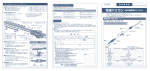

![取扱説明書 [F-02A]](http://vs1.manualzilla.com/store/data/006532740_2-755f363eb67ebbf2a1592f02226eba6a-150x150.png)
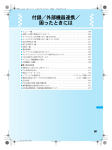
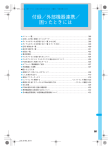
![取扱説明書 [F-08C]](http://vs1.manualzilla.com/store/data/006567944_2-538f2b185a9db71166ae63ac5b759f46-150x150.png)


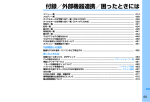
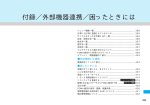


![取扱説明書 [N706i]](http://vs1.manualzilla.com/store/data/006593668_2-f556e5ed8a280a0f0c6fb94caa8e5fb1-150x150.png)
